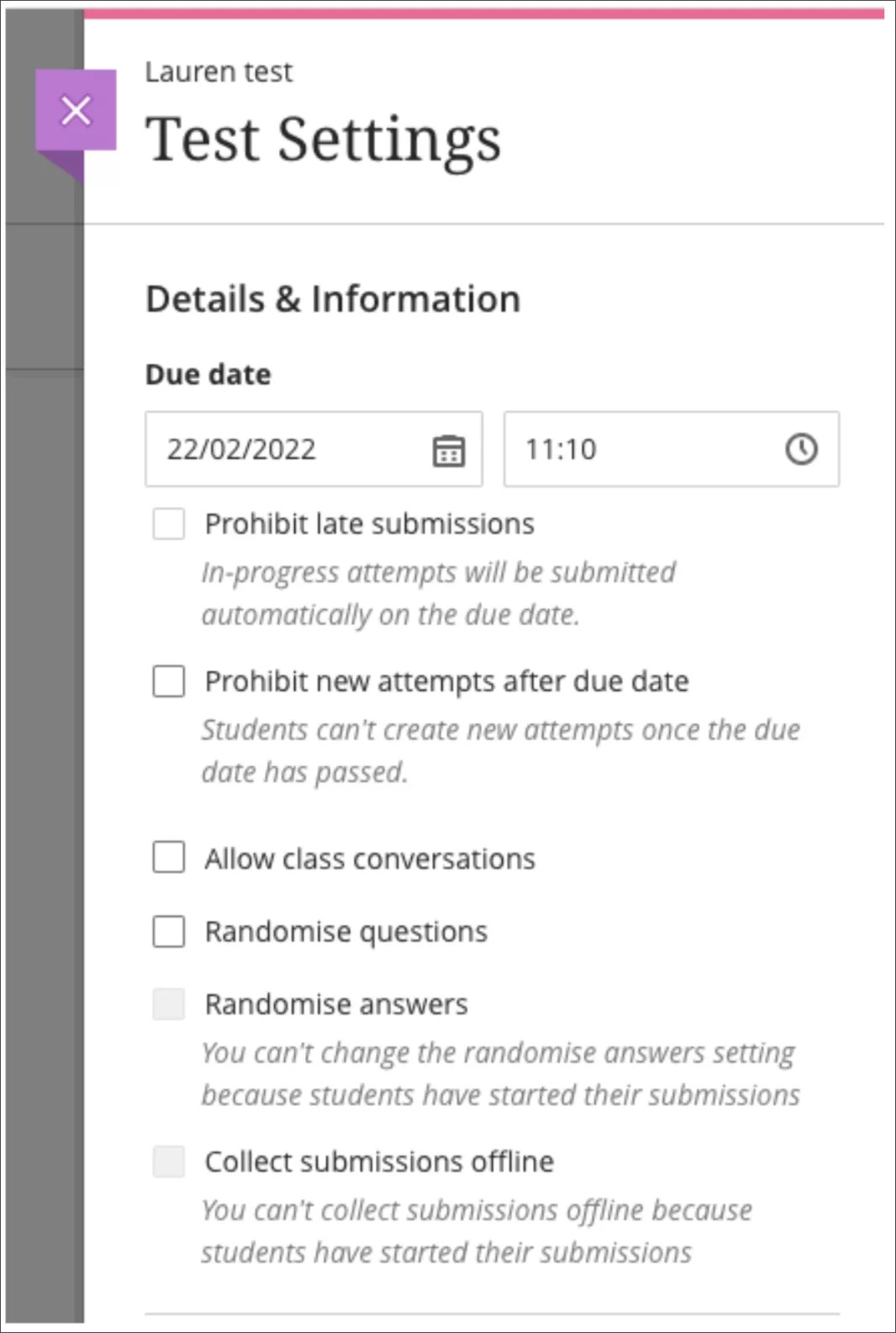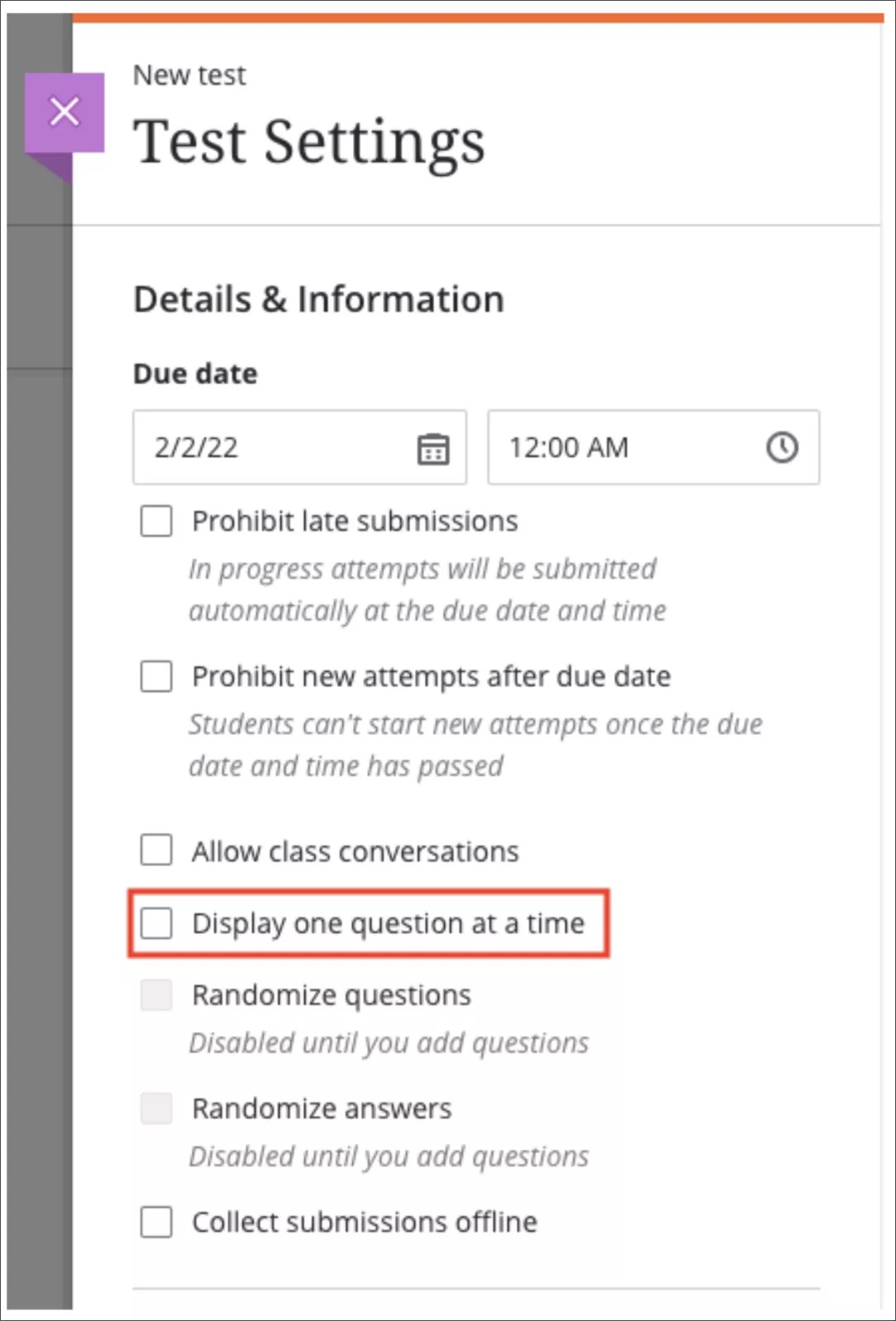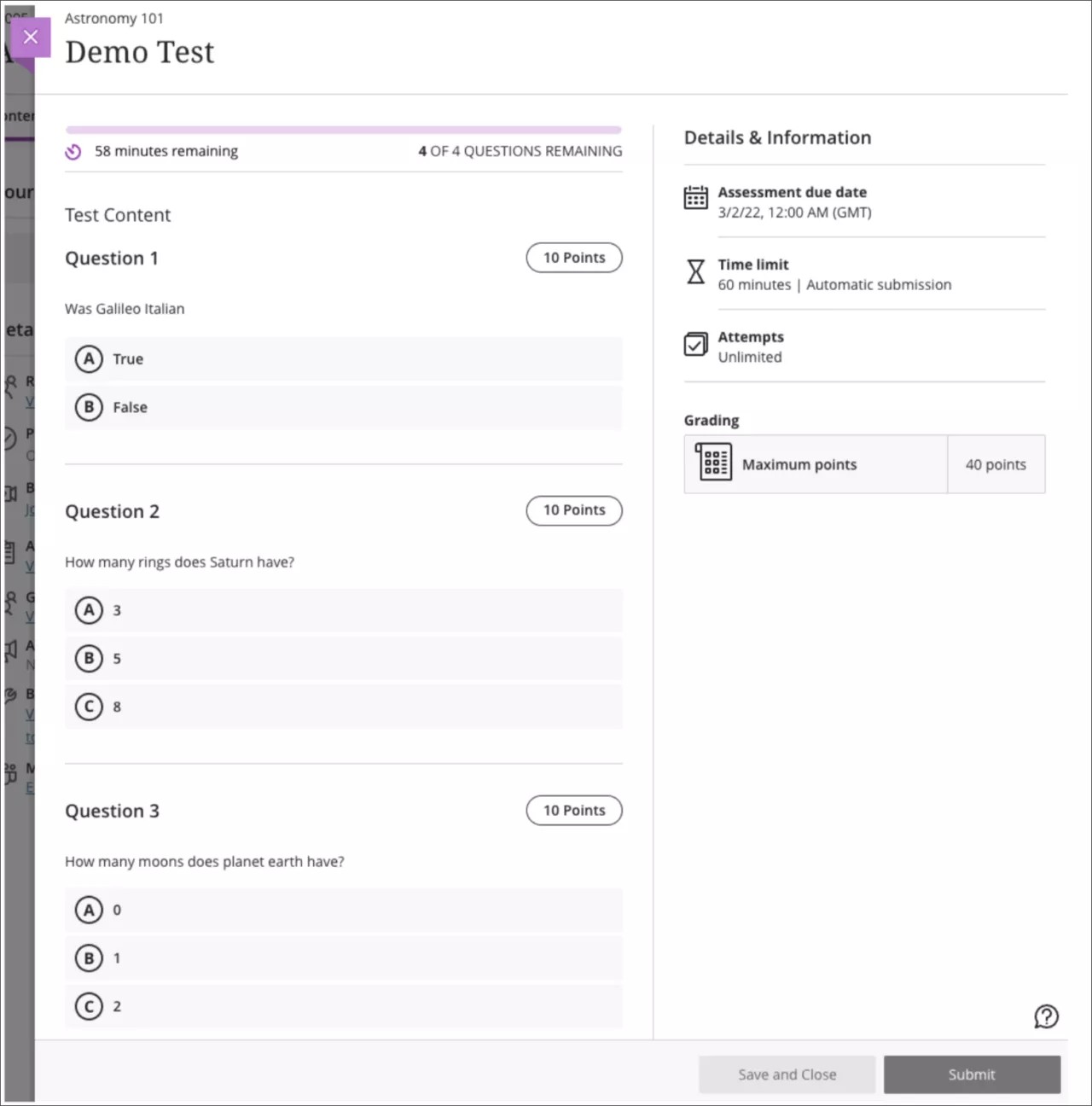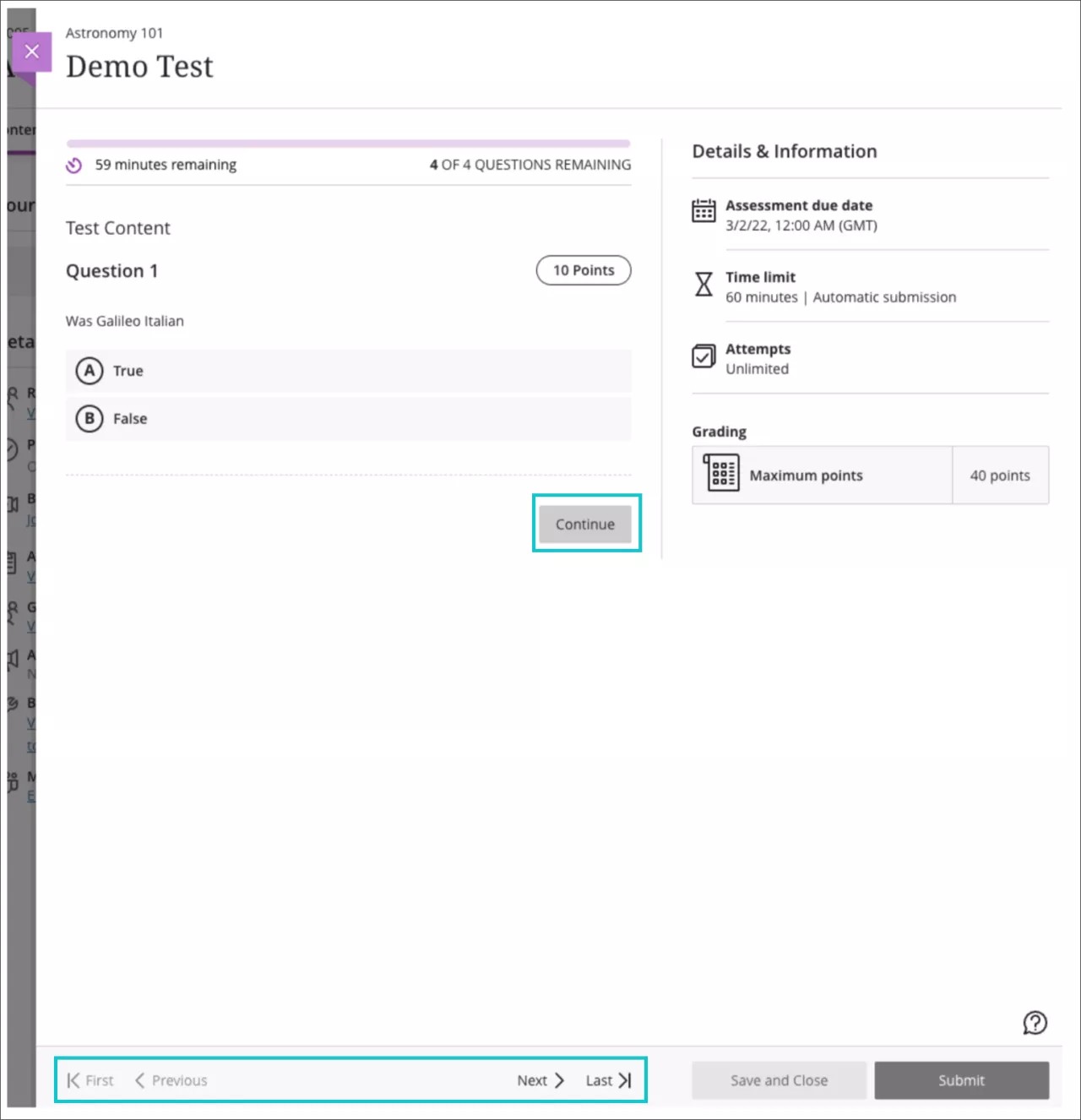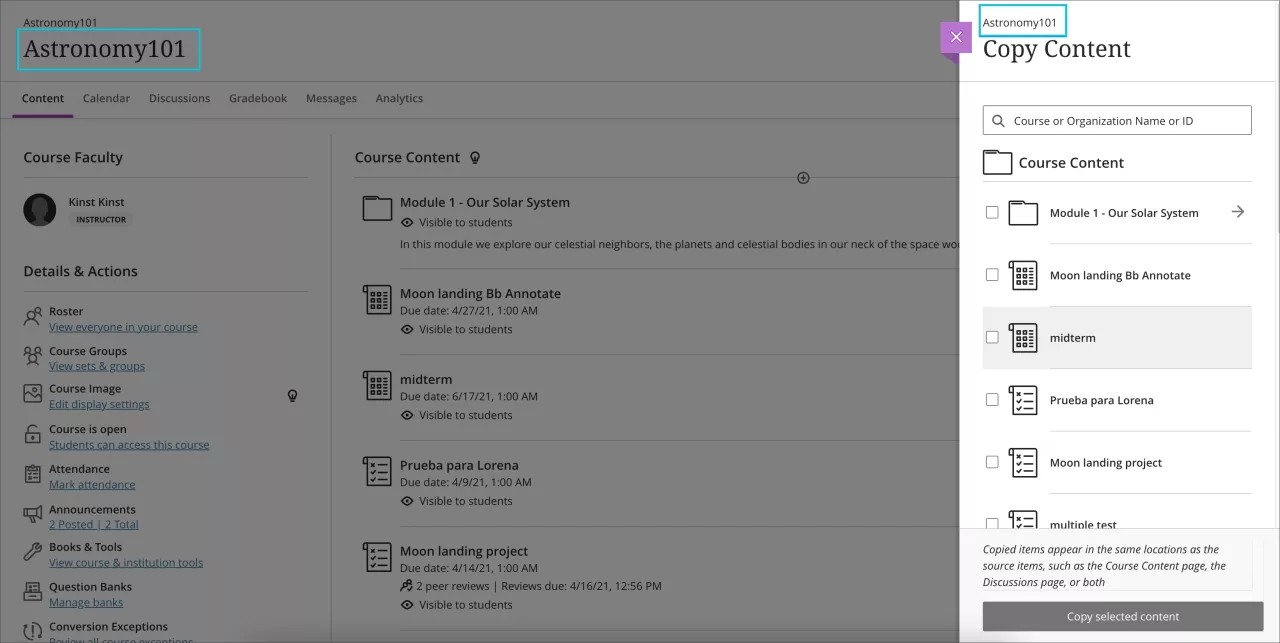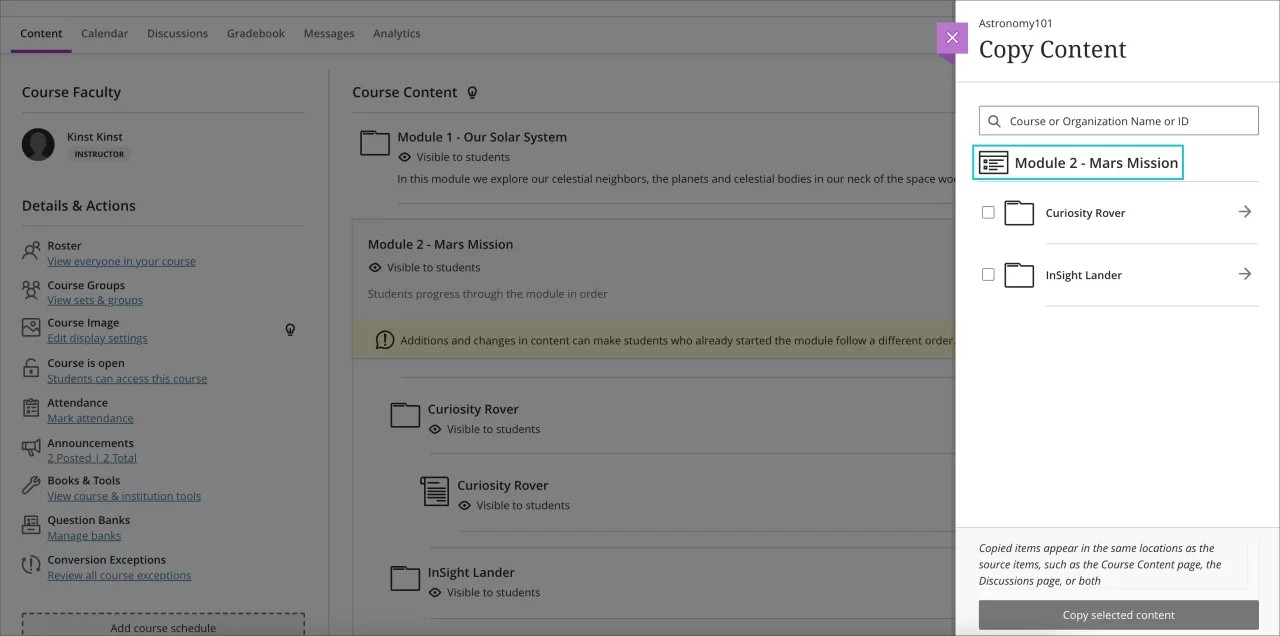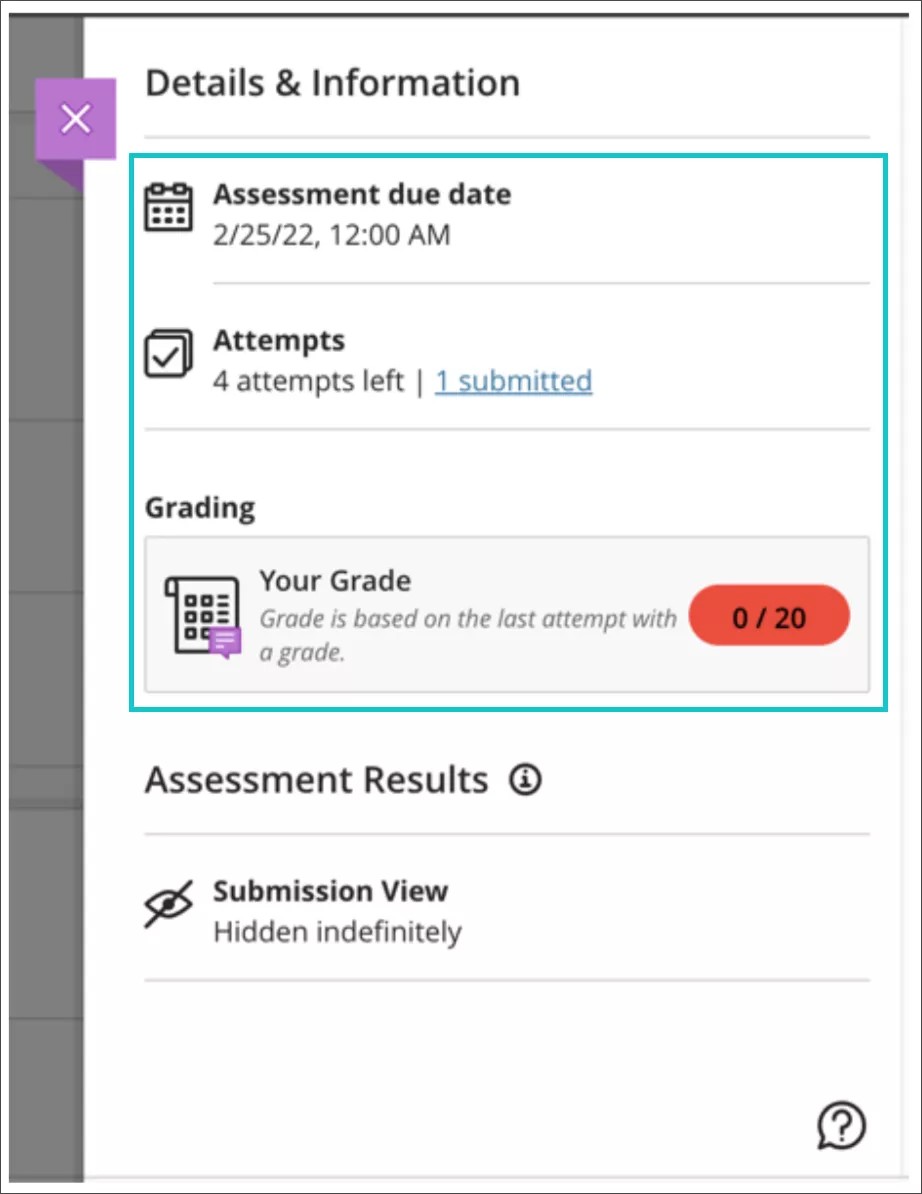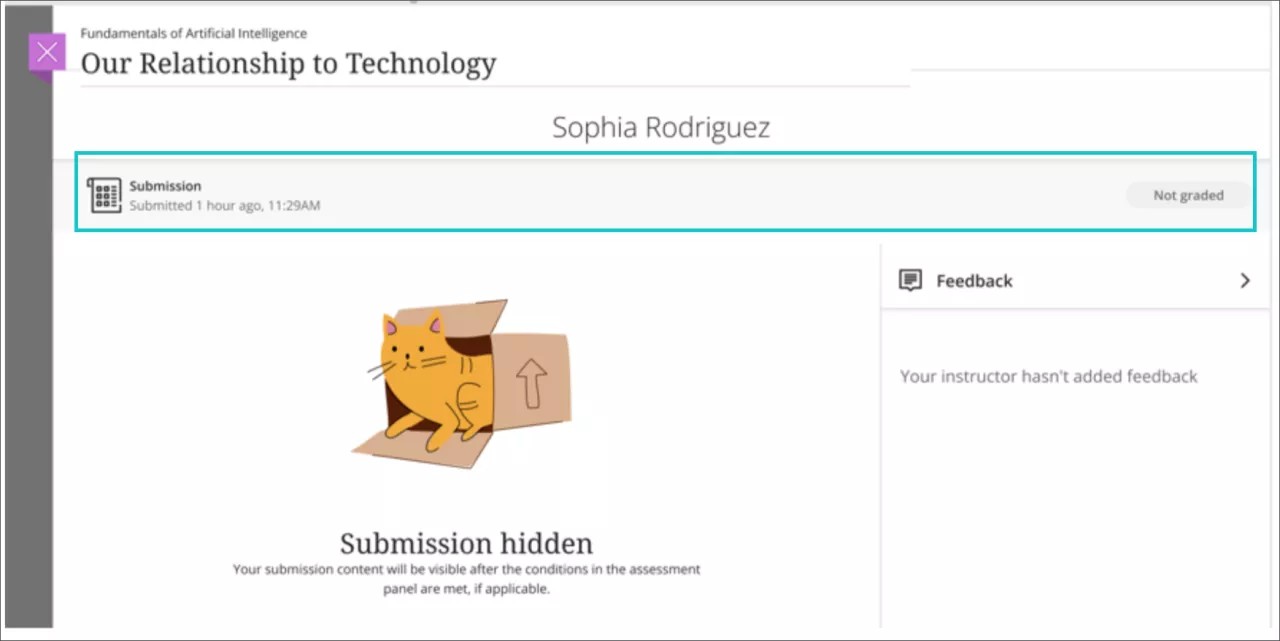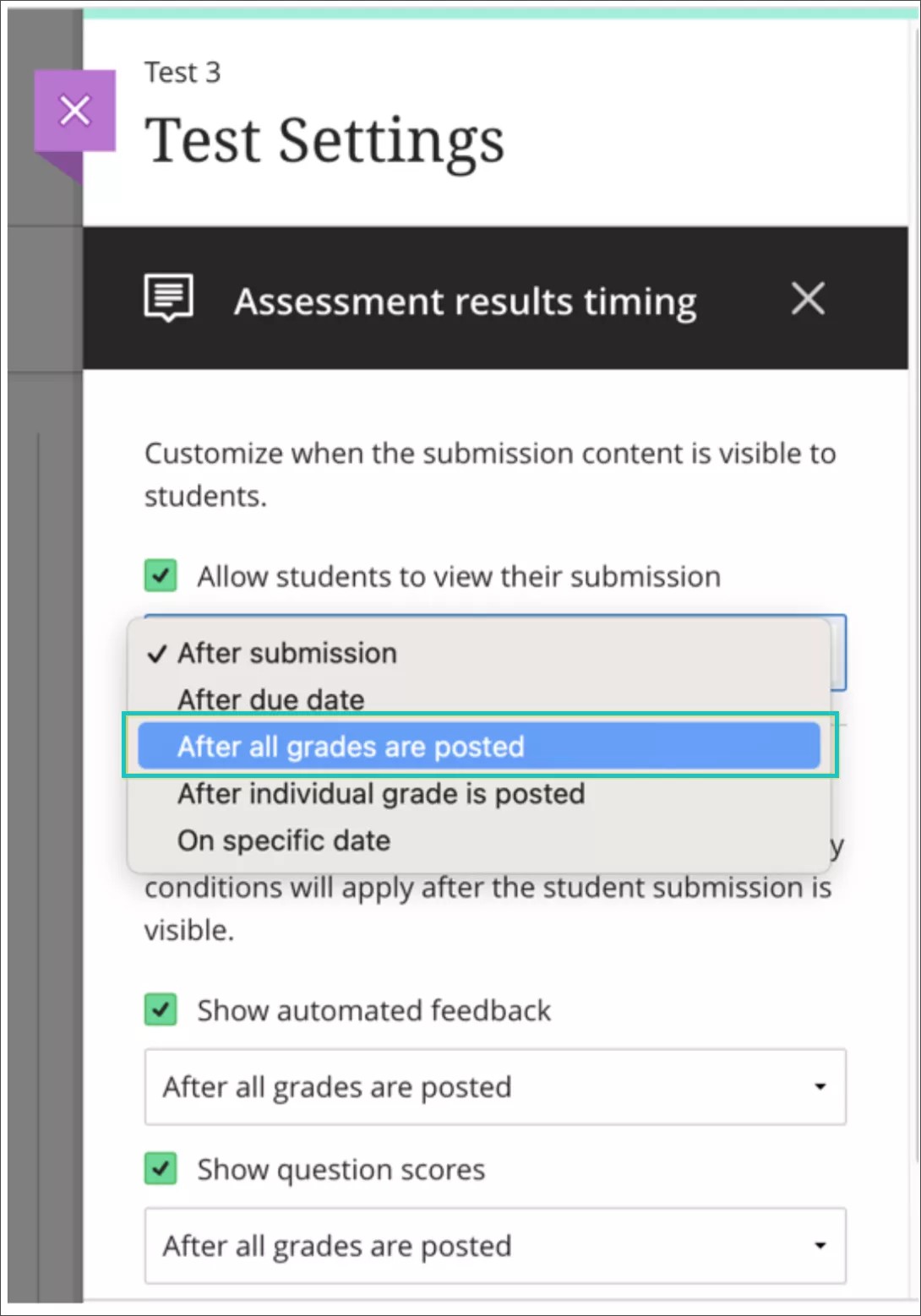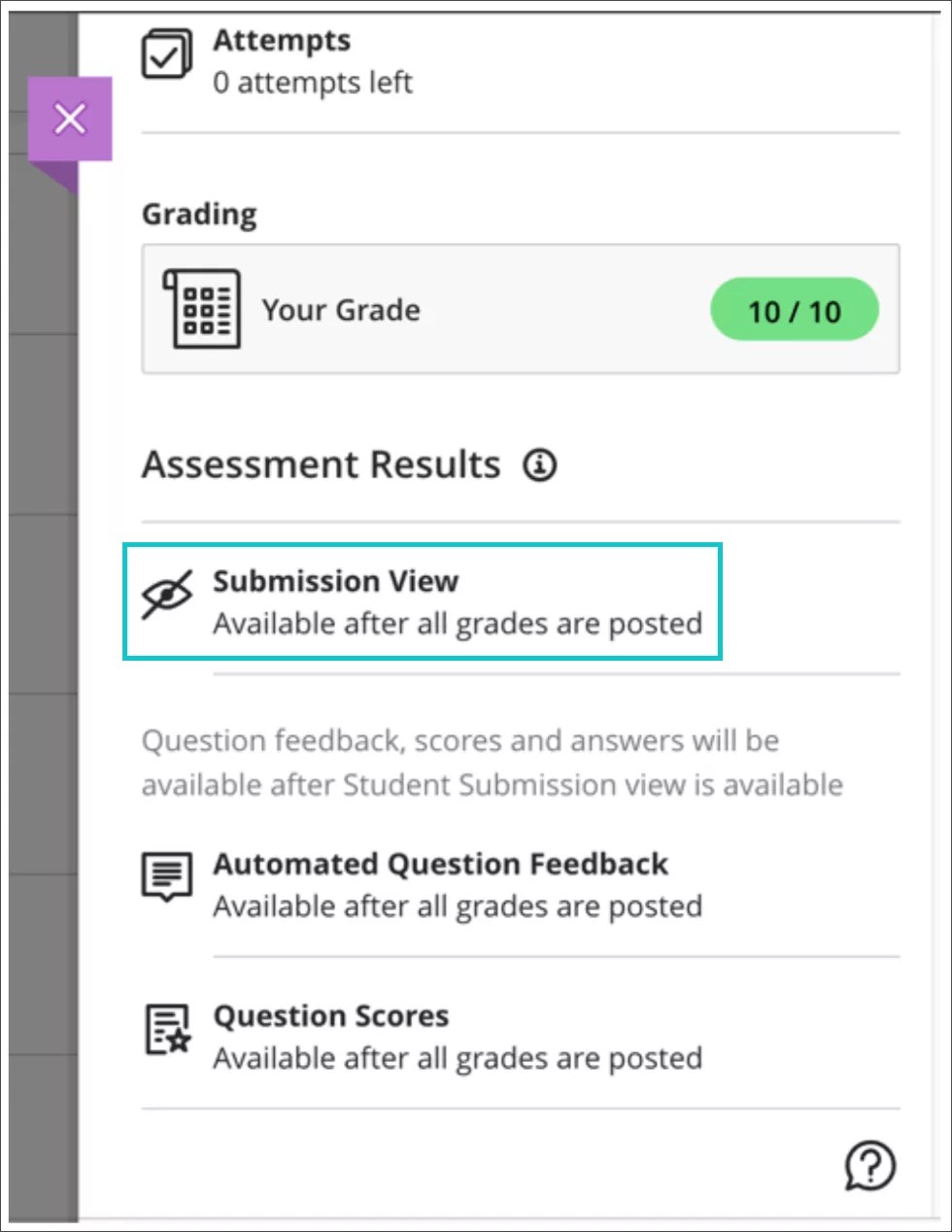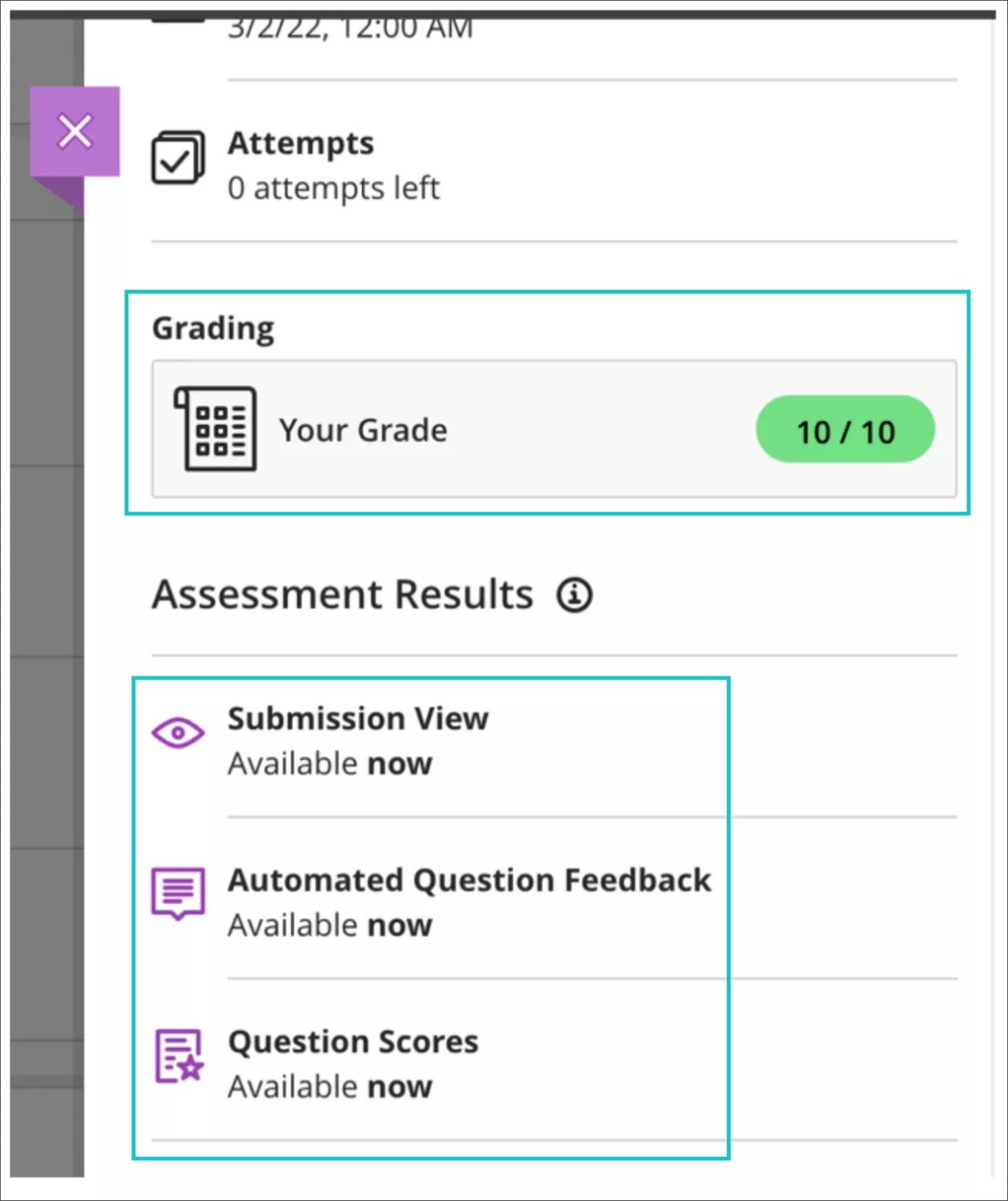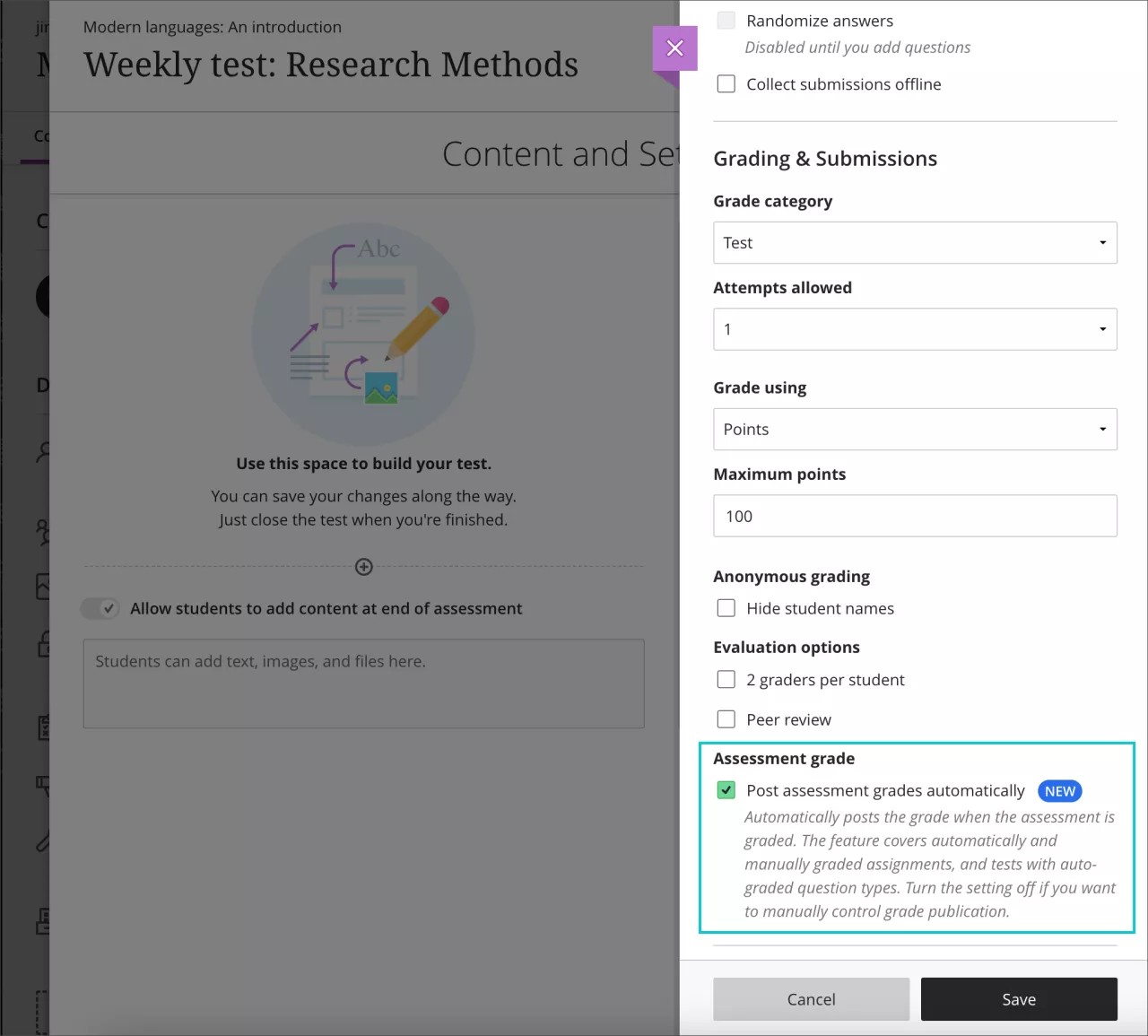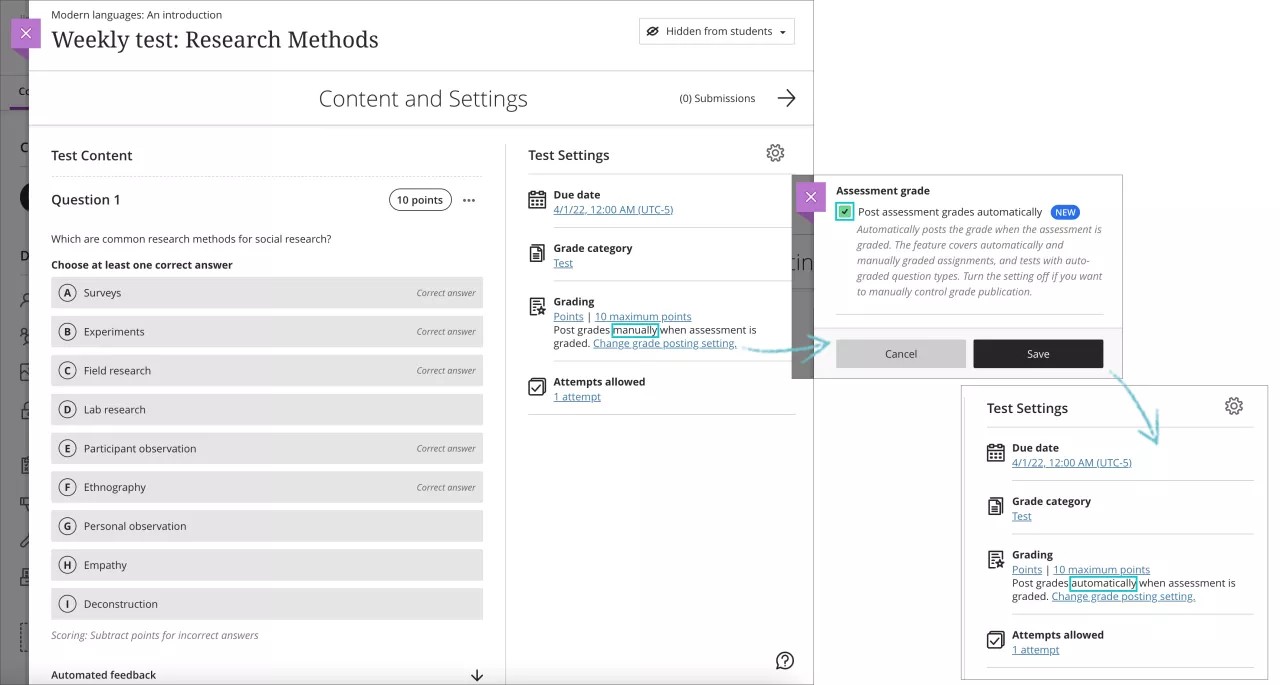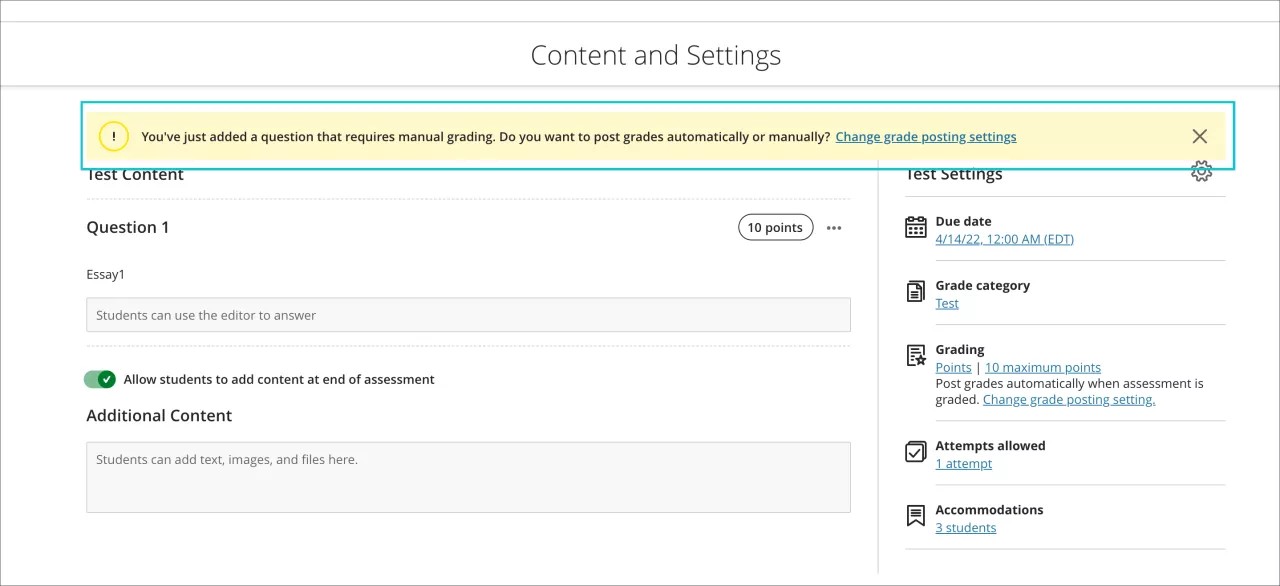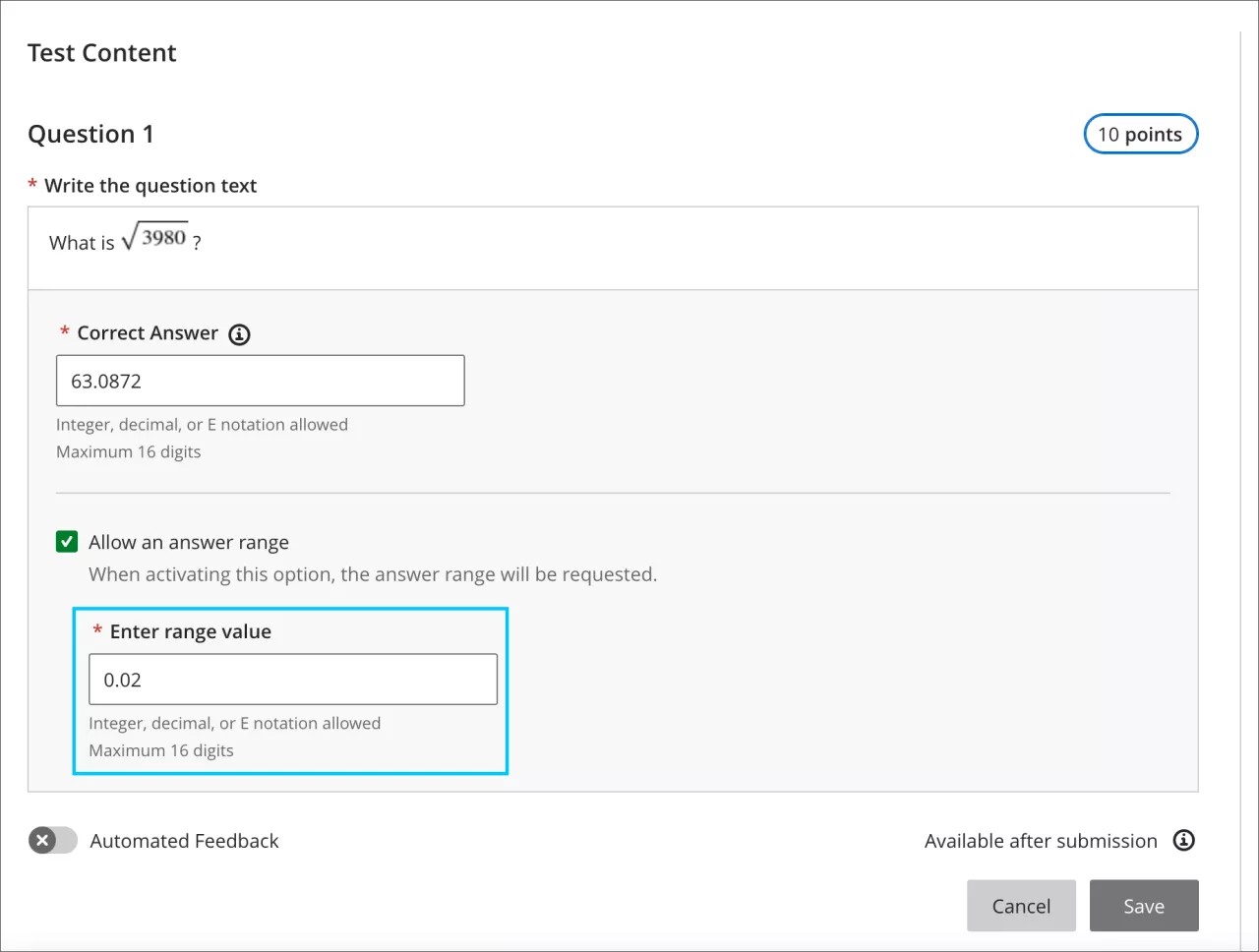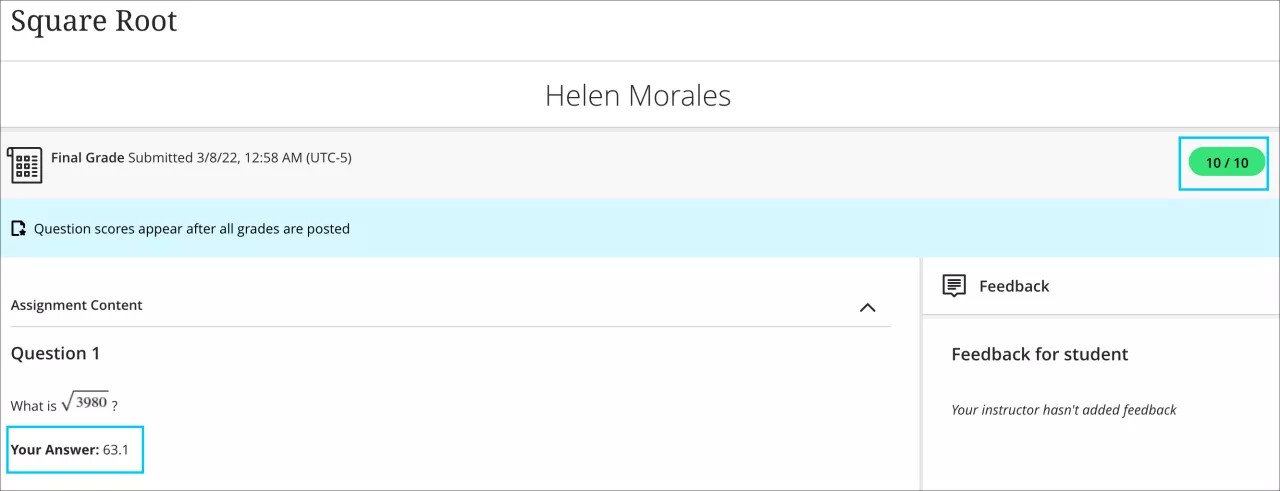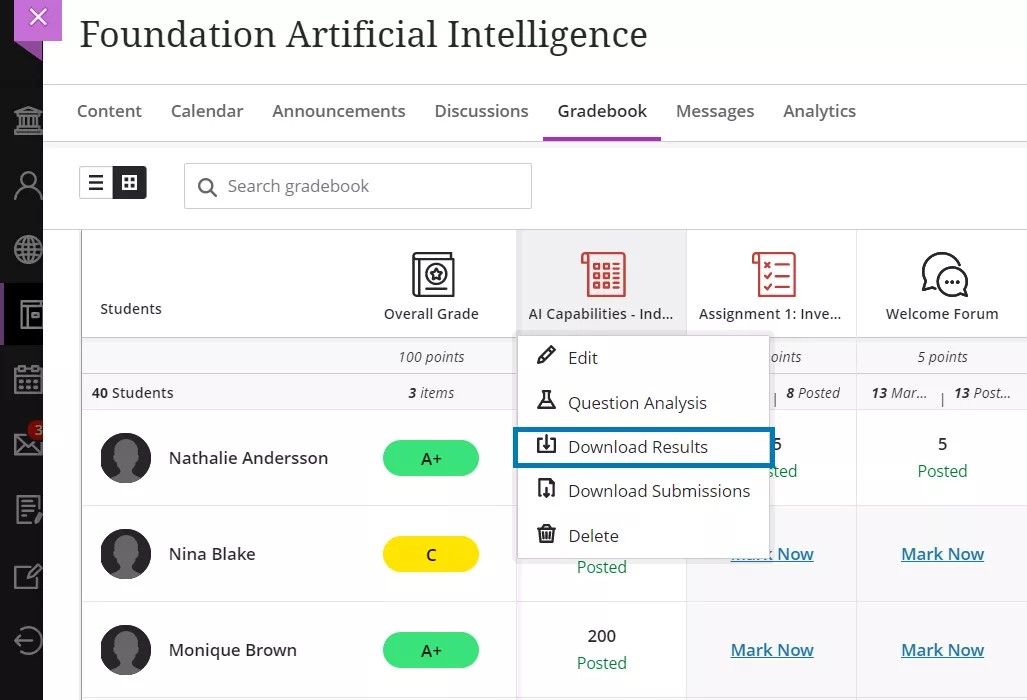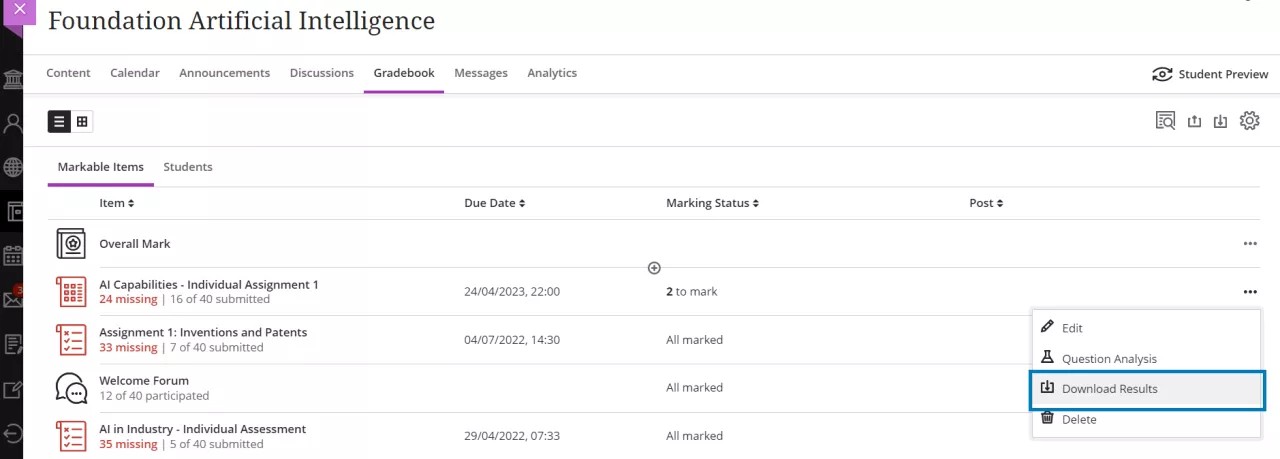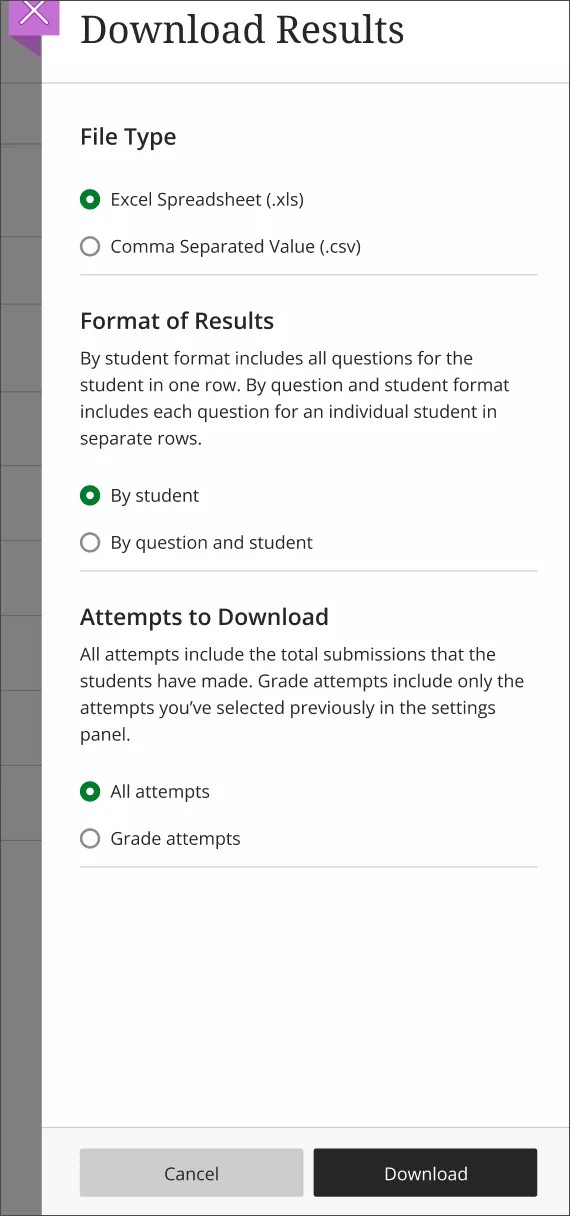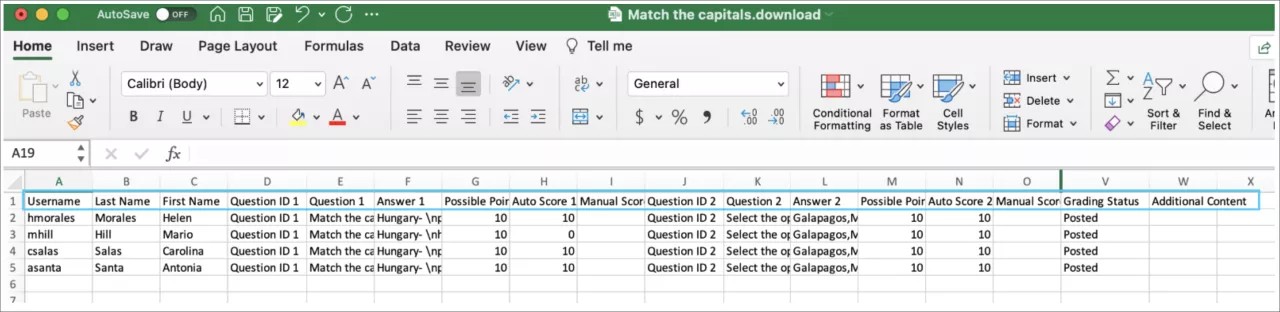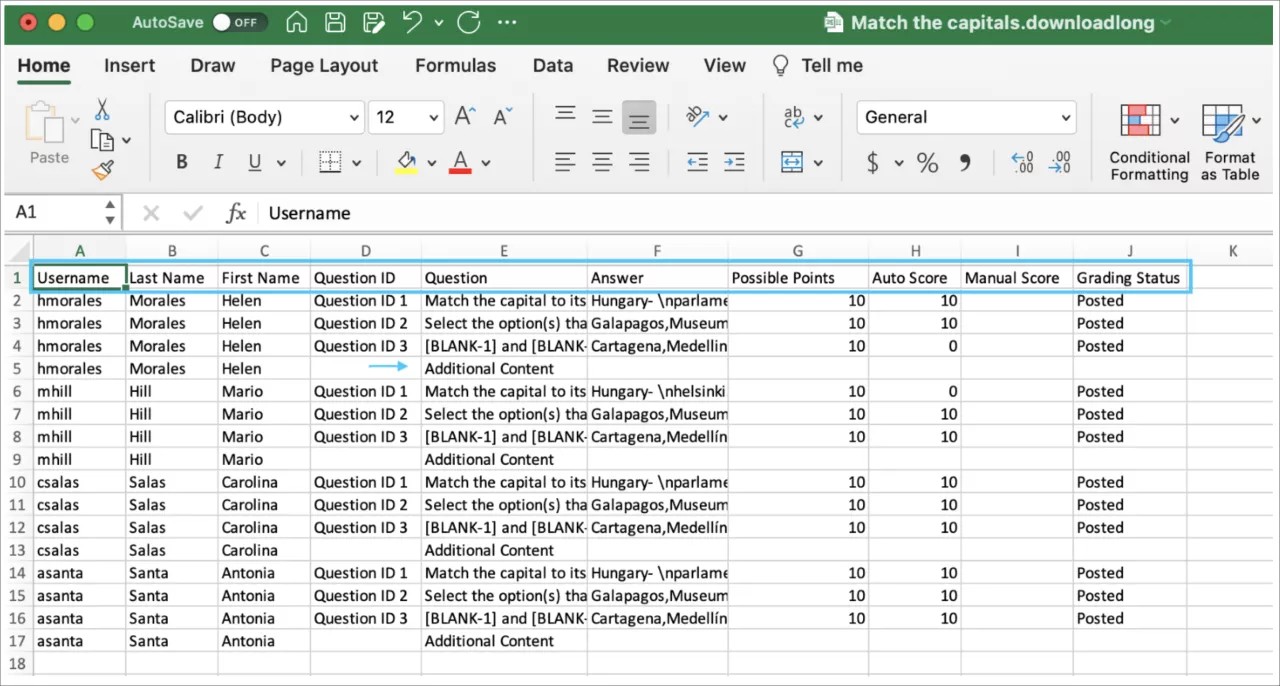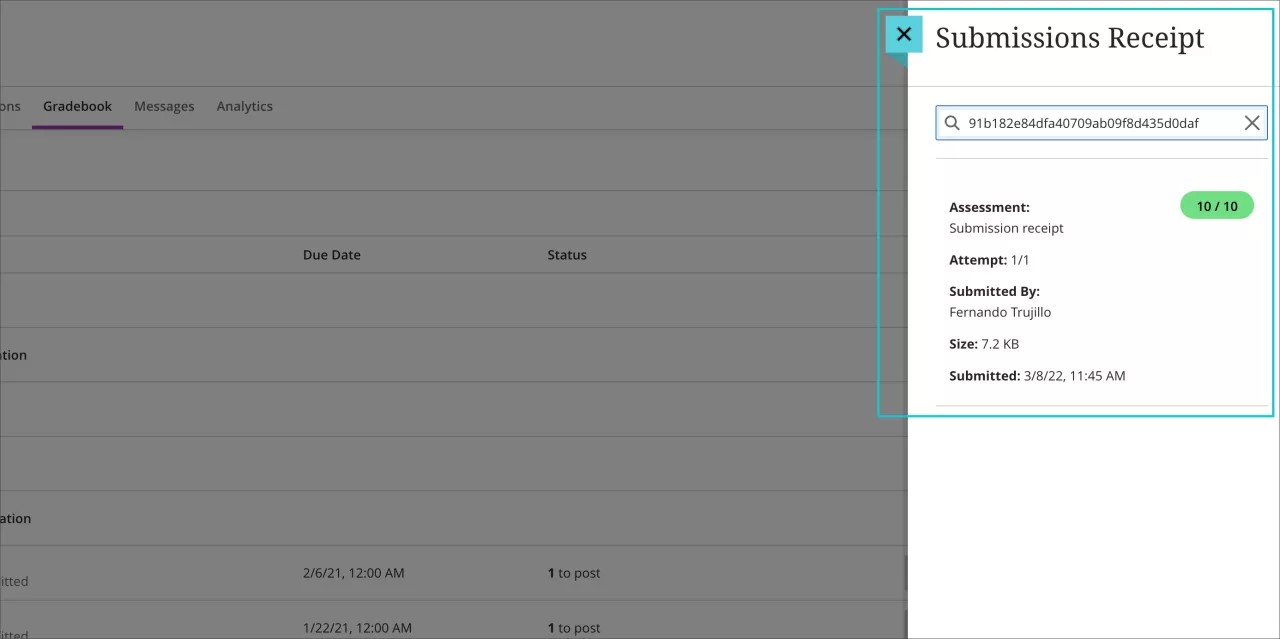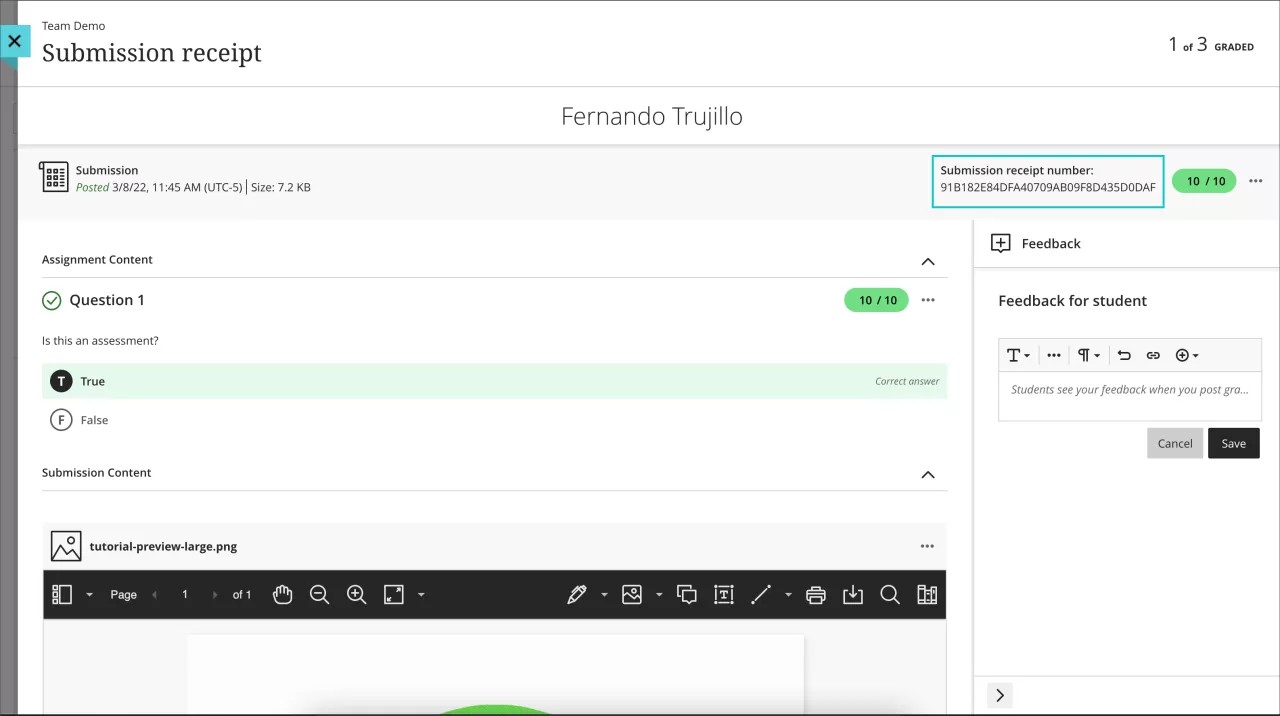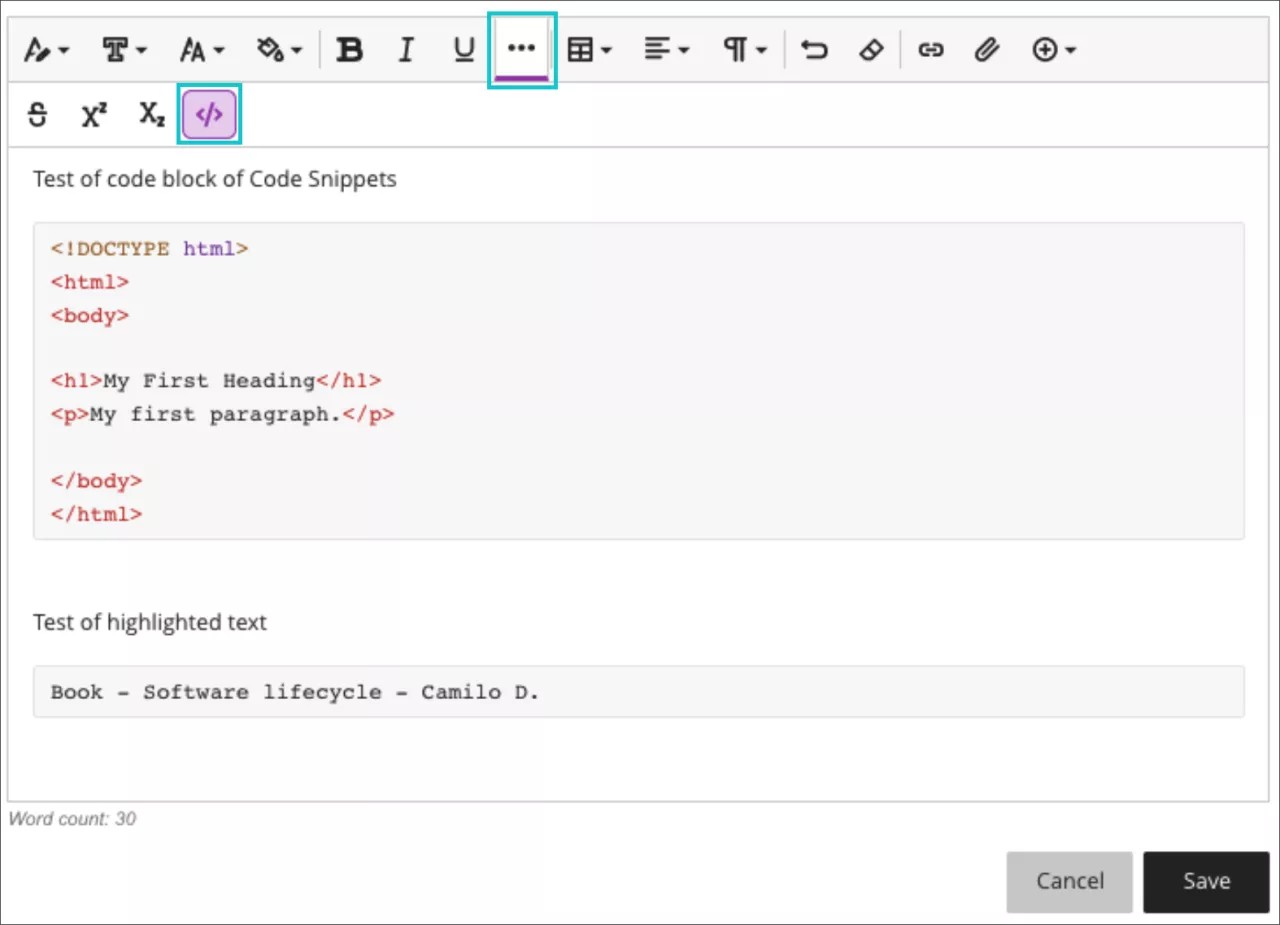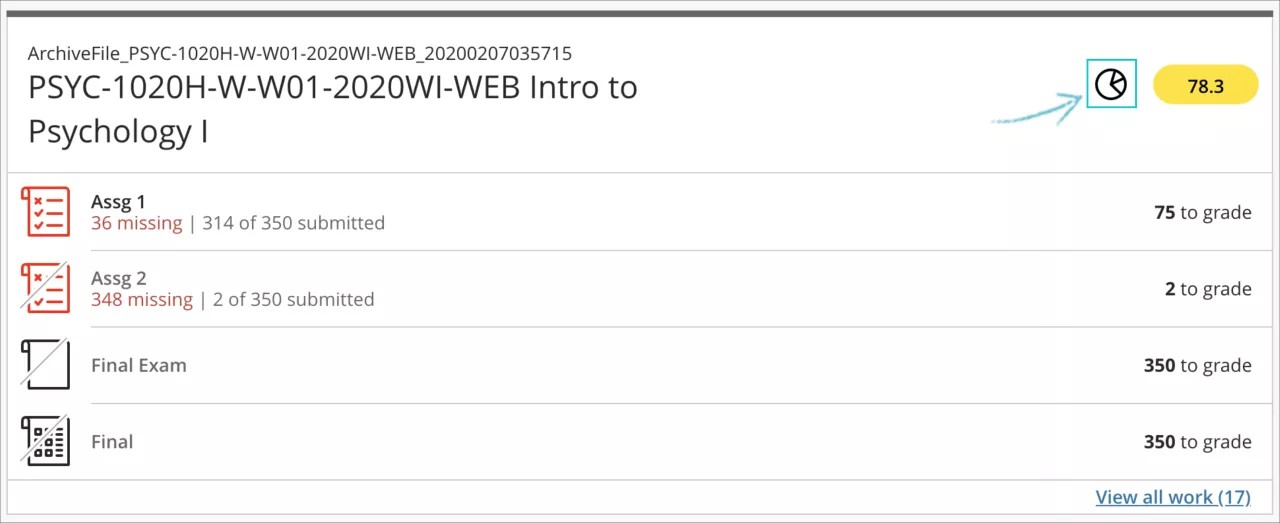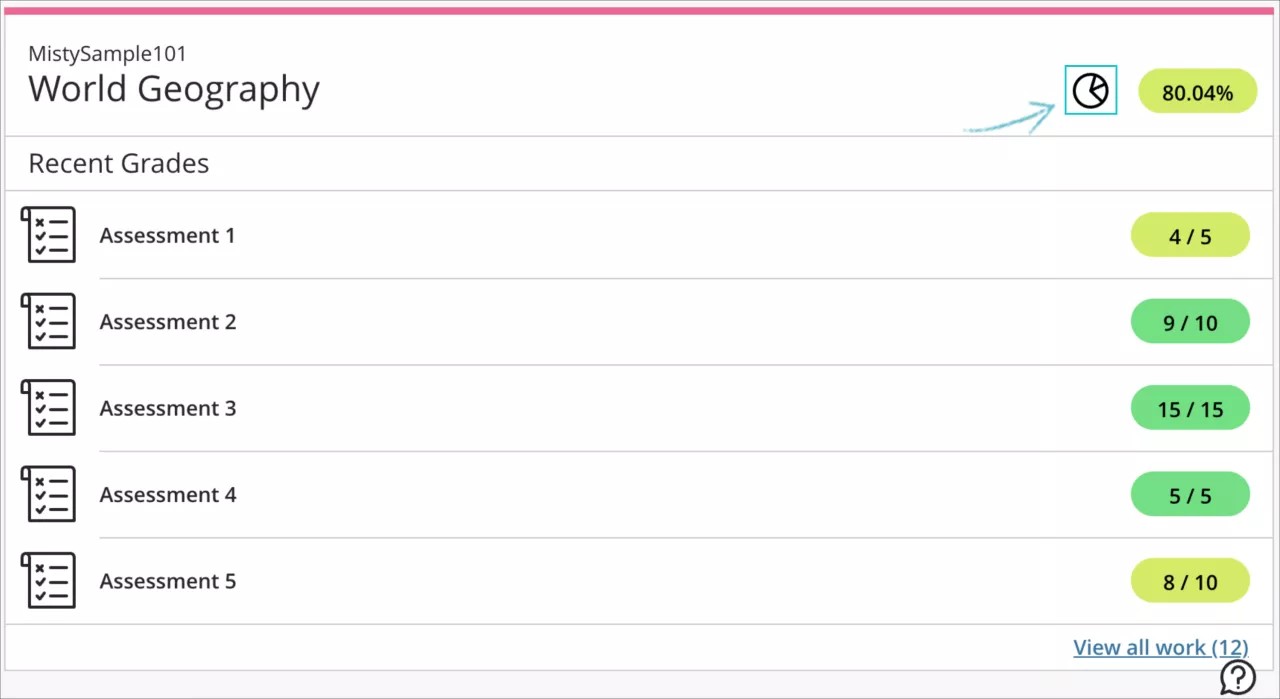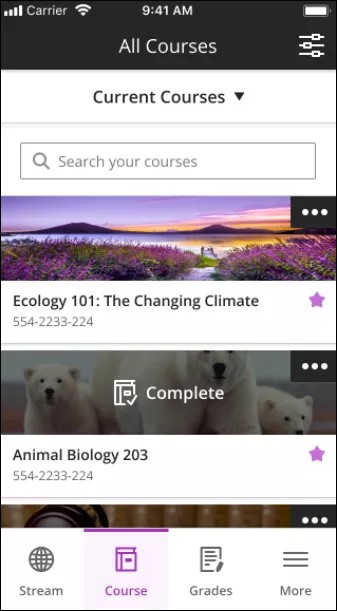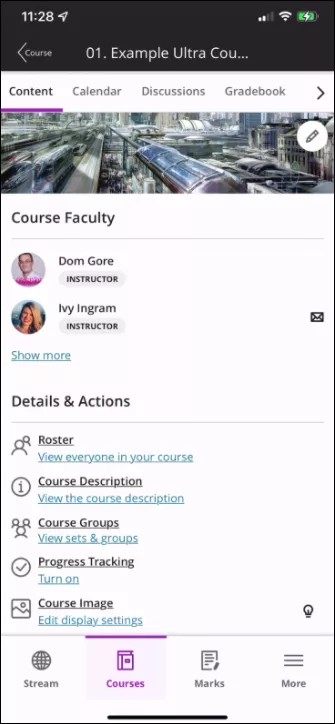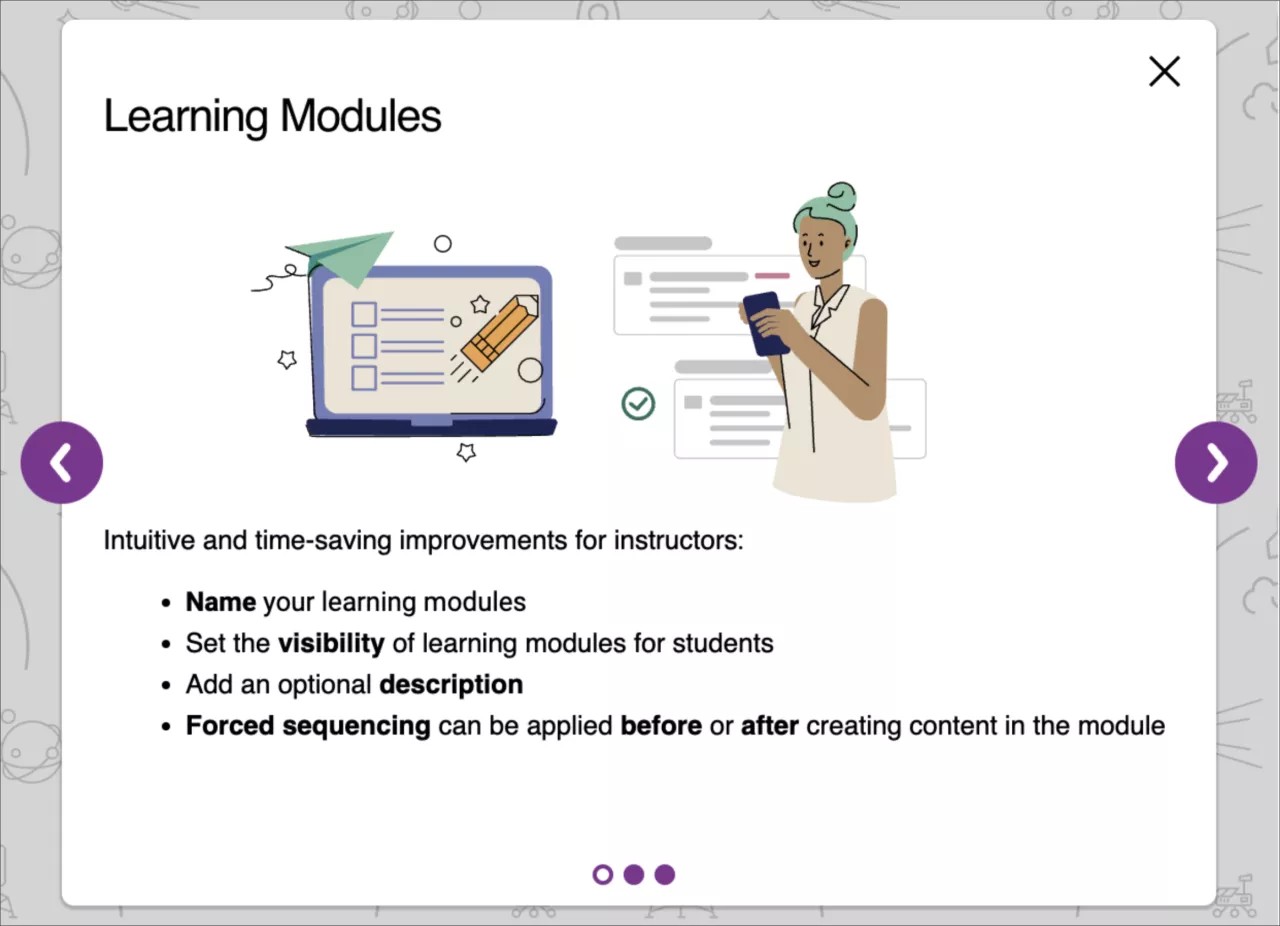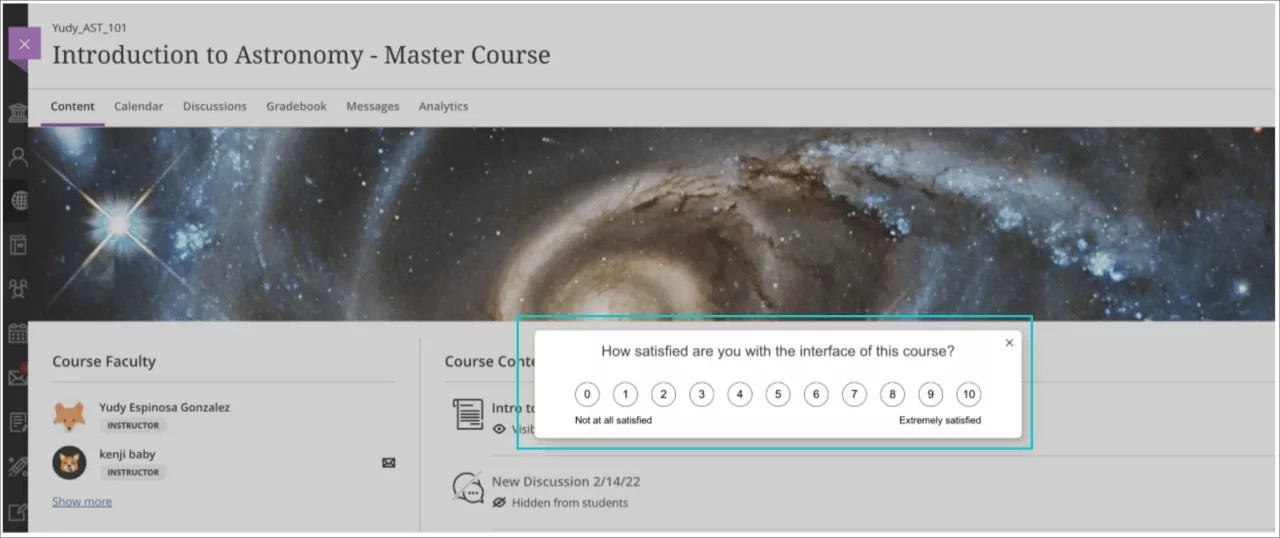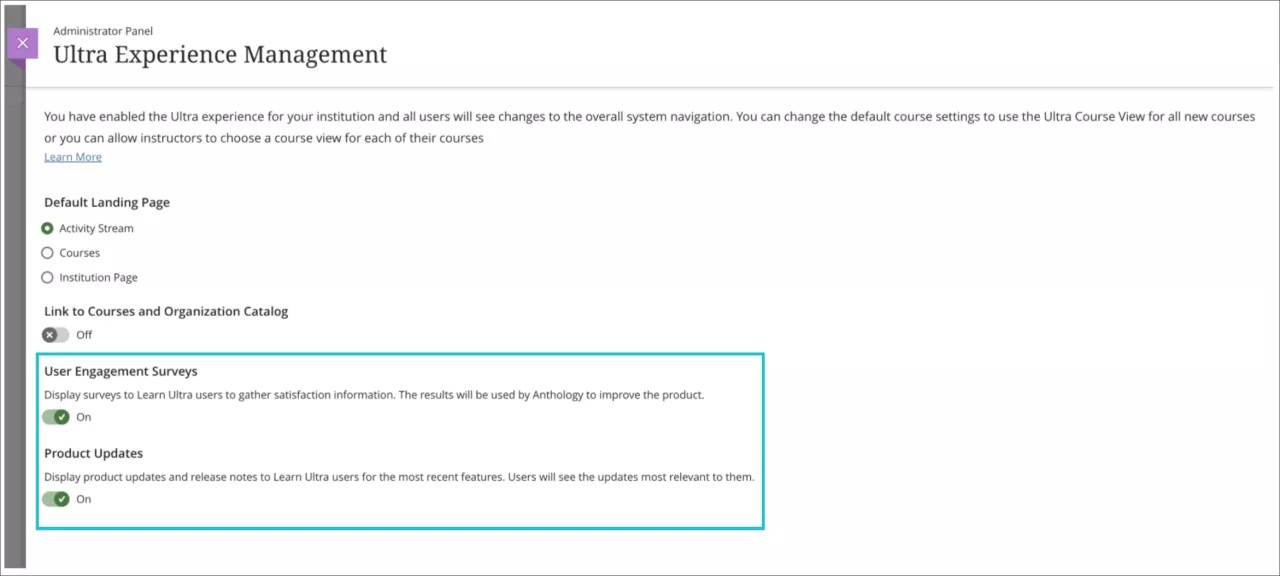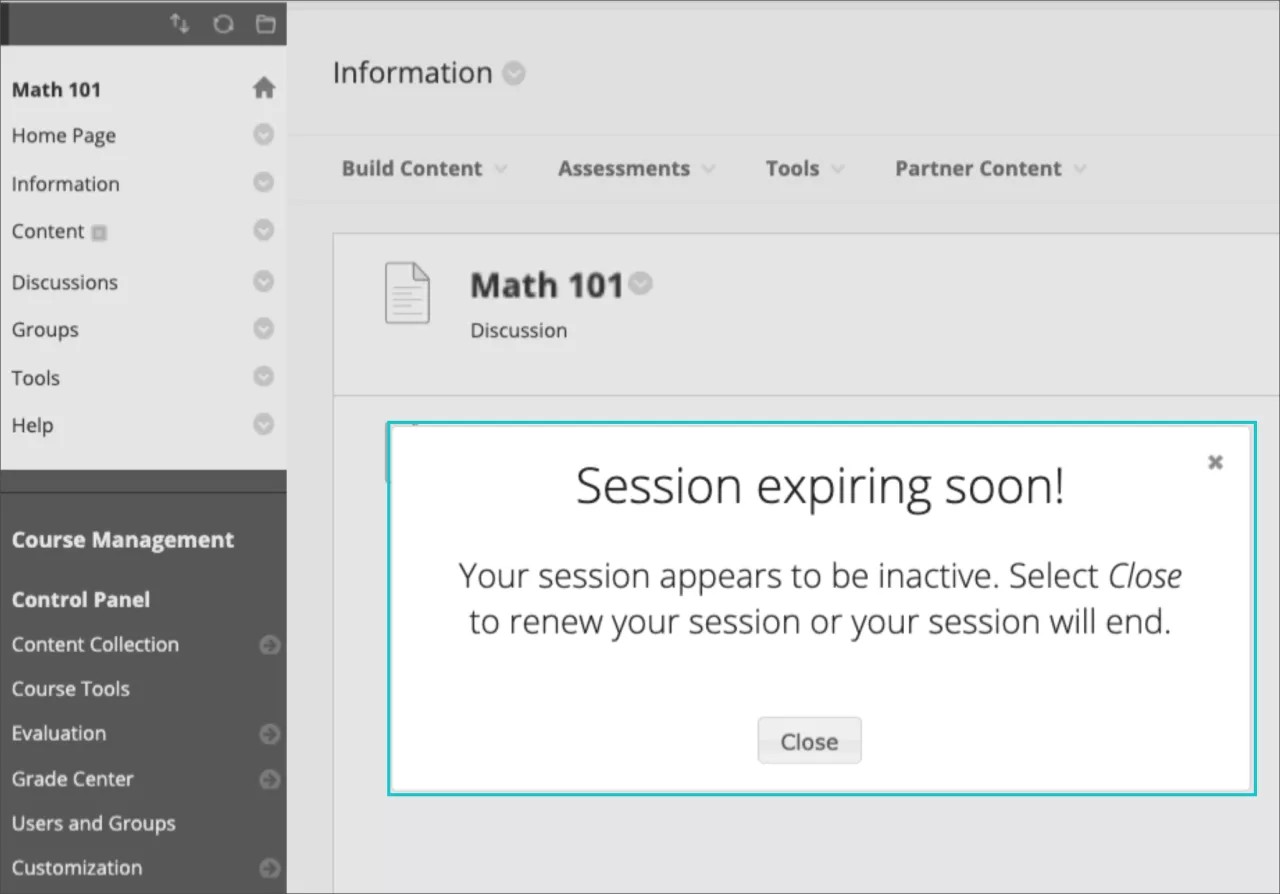Notas de la versión de Learn SaaS - 2022
Lanzamiento de Learn SaaS 3900.37.0
Entrega continua de Blackboard Learn SaaS v3900.37.0
Lanzamiento para la prueba o ensayo: martes 15 de marzo de 2022 | Lanzamiento de la versión para la producción: jueves 21 de abril de 2022
Experiencia Original
Experiencia Ultra
Si desea obtener todos los detalles de la función, consulte las notas correspondientes para la versión de Learn 3900.37.0 que se incluyen a continuación. También puede encontrar la información en Behind the Blackboard.
Última versión: lanzamiento de 3900.37.0-rel.37+c829417 fuera del ciclo para los servidores de producción el 29 de abril de 2022.
Para obtener más información sobre las actualizaciones y correcciones de errores, visite Behind the Blackboard.
Abril de 2022: versión 3900.37
Los profesores tienen en cuenta muchas áreas al momento de diseñar cursos interesantes y de buena calidad. Esta versión ofrece mejoras en torno a las evaluaciones para profesores y estudiantes. Otras de las funciones se centran en los flujos de trabajo intuitivos que permiten ahorrar tiempo y en la obtención de datos valiosos.
La versión 3900.37, lanzada en abril de 2022, incluye varias funciones nuevas.
Profesores:
- Presentación flexible de las preguntas, con la opción de una pregunta a la vez
- Eficiencia para la creación de contenido mediante duplicación de elementos (copia de contenido individual dentro de un mismo curso Ultra)
- Mayor control sobre el momento en que los estudiantes ven los resultados de una evaluación, lo que favorece la integridad académica
- Opciones y control para la publicación automática de las calificaciones
- El tipo de pregunta con respuesta numérica admite evaluaciones de varias disciplinas
- Descargar resultados de la evaluación para respaldar el análisis externo
- Generación de informes sobre comprobantes de entregas para facilitar el servicio de soporte a los estudiantes
- Acceso mejorado al informe Actividad del curso relacionada con las calificaciones
- Aplicación Blackboard Instructor mejorada
Profesores y estudiantes:
- Opción de fragmento de código en el editor de texto enriquecido para agregar valor a los cursos de programación, lógica, matemática y demás cursos de informática
- Actualizaciones en el producto y encuestas de participación del usuario para respaldar los comentarios de los clientes
- Advertencias sobre el tiempo de espera de la sesión en los cursos Original para evitar la pérdida de contenido creado
Estudiantes:
- Información más detallada con acceso mejorado al informe de desempeño ¿Cómo me está yendo?
Administradores:
- Gestión más sencilla de la opción de mostrar los nombres de usuario en el libro de calificaciones por rol del curso
- Adición de las URL de marca en correos electrónicos de notificaciones programados
- Gestionar administradores de nivel de jerarquía con las API, lo que resulta útil para segmentar el acceso a los informes de Blackboard Data
- Mejoras en los permisos
Una pregunta a la vez: 3900.37
Blackboard Learn SaaS
Experiencia Ultra
Vista del curso Ultra
Impacto: profesores, estudiantes y desarrolladores de cursos
Es importante diseñar las evaluaciones cuidadosamente. Los profesores desean obtener flexibilidad para la presentación de las preguntas. Por ejemplo, un profesor puede elegir que se presente una pregunta a la vez por los siguientes motivos:
- Para que los estudiantes se concentren en una pregunta a la vez sin sentirse abrumados por verlas todas juntas.
- Para mejorar el desempeño del navegador en el caso de que los estudiantes accedan desde equipos más antiguos.
- Se mejore la experiencia de los estudiantes en áreas remotas con conexiones de red deficientes.
- Para mejorar la experiencia de los usuarios cuando realicen exámenes desde un dispositivo móvil, donde el desplazamiento táctil puede provocar errores.
Imagen 1. Vista del profesor - Ajustes del examen sin la opción Mostrar una pregunta a la vez
Imagen 2. Vista del profesor - Ajustes del examen con la opción Mostrar una pregunta a la vez
Imagen 3. Vista del estudiante - Presentación de las preguntas de examen sin la opción Mostrar una pregunta a la vez
Imagen 4. Vista del estudiante - Presentación de las preguntas de examen con la opción Mostrar una pregunta a la vez
Los profesores pueden habilitar este ajuste desde el panel Ajustes del examen. Esta opción también aparece en Ajustes de la actividad cuando esta incluye preguntas.
Información para administradores: esta función está disponible para todos los cursos Ultra. No es necesario aplicar ningún ajuste.
Volver a la descripción de la versión 3900.37 de abril de 2022
Copia de contenido granular dentro de un mismo curso Ultra: 3900.37
Blackboard Learn SaaS
Experiencia Ultra
Vista del curso Ultra
Impacto: profesores y desarrolladores de cursos
La copia de los cursos es una función importante en la creación y actualización de los cursos. Para poder diseñarlos y crearlos, los profesores buscan enfoques flexibles. Ahora respaldamos mejor sus necesidades, ya que agregamos la opción de copiar contenido dentro de un mismo curso. Este nuevo flujo de trabajo proporciona una forma de duplicar contenido para crear cursos más rápido. Los profesores pueden acceder al menú Copiar contenido para buscar el curso actual. Desde allí, pueden explorar el contenido con facilidad y seleccionar los elementos que deseen copiar o duplicar.
Los tipos de contenido admitidos incluyen:
- carpetas
- Documentos
- Pruebas, incluidas las pruebas grupales
- Tareas, incluidas las tareas grupales
- Enlaces a sitios web
- Paquetes SCORM
- Debates y diarios
- Módulos de aprendizaje y elementos individuales dentro de un módulo de aprendizaje
Imagen 1. Vista del profesor: copiar contenido dentro de un mismo curso Ultra
Imagen 2. Vista del profesor: copiar elementos desde un módulo de aprendizaje
Información para administradores: esta función está disponible para todos los cursos Ultra. No es necesario aplicar ningún ajuste.
Volver a la descripción de la versión 3900.37 de abril de 2022
Controles de visualización de comentarios para estudiantes: 3900.37
Blackboard Learn SaaS
Experiencia Ultra
Vista del curso Ultra
Impacto: profesores, estudiantes y desarrolladores de cursos
Es importante respaldar la integridad académica y proteger el contenido de las evaluaciones. Los profesores necesitan tener controles y flexibilidad para compartir los resultados de las evaluaciones con los estudiantes. Esta nueva opción les permite decidir cuándo estarán disponibles los resultados de las evaluaciones.
Si el profesor selecciona la función, define cuándo el estudiante puede ver la entrega de su evaluación:
- Después de entregar la evaluación
- Después de que el profesor publique la calificación individual del estudiante para la evaluación
- Después de la fecha de entrega de la evaluación
- Después de que el profesor publique todas las calificaciones de la evaluación
- En una fecha específica
Cuando no se selecciona, los estudiantes no pueden ver la siguiente información:
- El contenido de la evaluación, como el título, los videos, las imágenes o las secciones de texto
- Las preguntas de la evaluación
- Las respuestas
- Los comentarios automáticos
- La sección de contenido adicional al final de la evaluación
Casos de ejemplo:
- Ejemplo. Un profesor entregará un examen de gran importancia. Los estudiantes no deberían poder volver a las preguntas del examen después de entregar las respuestas.
Imagen 1. El profesor deberá desmarcar "Permitir que los alumnos vean su entrega".Imagen 2. El alumno puede ver la fecha de entrega, la cantidad de intentos restantes, la cantidad de entregas y la calificación. Imagen 3. Si el alumno hace clic en el enlace de intento entregado o en la calificación, la entrega del alumno se ocultará. Pero el estudiante puede ver los comentarios generales de la evaluación. - Ejemplo. Los estudiantes realizan un examen de manera asíncrona. El profesor desea permitir que los estudiantes revisen las preguntas, las respuestas y los comentarios automatizados después de que se publiquen todas las calificaciones.
Imagen 4. El profesor debe seleccionar la opción "Después de publicar todas las calificaciones".
La vista de alumno refleja la elección del instructor. Imagen 5. Vista de alumno antes de que se publiquen todas las calificaciones. Imagen 6. Vista del estudiante después de que se publiquen todas las calificaciones.
Información para profesores y administradores: La configuración predeterminada es que los estudiantes puedan ver los resultados de las evaluaciones después de sus entregas. Si desmarca esta opción, se ocultará la vista de entrega del estudiante. Las demás opciones de comentarios incluidas en el panel lateral aún estarán visibles, como los comentarios generales para la evaluación, la calificación final y el informe de originalidad (si corresponde).
Volver a la descripción de la versión 3900.37 de abril de 2022
Impedir la publicación automática de las calificaciones: 3900.37
Blackboard Learn SaaS
Experiencia Ultra
Vista del curso Ultra
Impacto: profesores, estudiantes y calificadores
La opción para decidir si se publican automáticamente las calificaciones favorece la integridad académica. Esta nueva función permite que el profesor publique las calificaciones en el momento adecuado. Cuando se selecciona, se muestra al estudiante la calificación de una evaluación tan pronto como se califica el intento. Para evitar que los estudiantes vean las calificaciones, el profesor puede desmarcar esta opción. Esta opción se encuentra en los paneles de ajustes de la evaluación y vista preliminar de la evaluación. No se modificó el flujo de trabajo para publicar las calificaciones de forma manual.
Imagen 1. La opción "Publicar la calificación de la evaluación automáticamente" en el panel de ajustes de la evaluación
Imagen 2. Indicador de estado de publicación automática de calificaciones en el panel de vista preliminar de la evaluación
Si no se selecciona el ajuste, el profesor tendrá que publicar las calificaciones de forma manual. Los estudiantes verán "sin calificar" en el cuadro de calificación hasta que el profesor publique los resultados.
Cuando el profesor seleccione la opción de publicación automática, no aparecerá el botón para publicar calificaciones.
La opción "Publicar la calificación de la evaluación automáticamente" no está activada de forma predeterminada en las actividades, pero sí lo está para los exámenes nuevos. Cuando un profesor agrega una pregunta de redacción a un examen y la guarda, aparece un mensaje preguntándole si desea publicar las calificaciones de manera automática o manual. El encabezado incluye un enlace para que el profesor pueda cambiar los ajustes de publicación de las calificaciones.
Imagen 3. Un nuevo mensaje advierte al profesor que se agregó una pregunta que necesita calificación manual a un examen configurado para publicar las calificaciones automáticamente.
El mensaje advierte al profesor que agregó una pregunta que necesita calificación manual a un examen configurado para publicar las calificaciones automáticamente.
Información para administradores y profesores: No se modificó el comportamiento de los exámenes y las actividades existentes. Las calificaciones de los exámenes con preguntas de redacción o de las actividades no se publican automáticamente. Los exámenes con preguntas de calificación automática se publicarán automáticamente.
Volver a la descripción de la versión 3900.37 de abril de 2022
Tipo de pregunta con respuesta numérica: 3900.37
Blackboard Learn SaaS
Experiencia Ultra
Vista del curso Ultra
Impacto: profesores, estudiantes y desarrolladores de cursos
Las preguntas precisas y diversas respaldan mejor la evaluación de varias disciplinas. El tipo de pregunta con respuesta numérica es importante para los cursos de matemáticas y de otras disciplinas de STEM.
Este nuevo tipo de pregunta ofrece muchas posibilidades:
- Los estudiantes pueden escribir un número entero, decimal o de notación científica. El valor más grande admitido es de 16 dígitos.
- Los profesores pueden combinar texto y fórmulas matemáticas en las preguntas.
- Los profesores pueden definir un intervalo de respuesta. El valor del intervalo puede ser un número entero, decimal o de notación científica. El valor más grande admitido es de 16 dígitos.
- El campo de respuesta solo valida dígitos numéricos.
Imagen 1. Vista del profesor del tipo de pregunta con respuesta numérica
Imagen 2. Vista del estudiante del tipo de pregunta con respuesta numérica
Información para administradores: esta función está disponible para todos los cursos Ultra. No es necesario aplicar ningún ajuste.
Volver a la descripción de la versión 3900.37 de abril de 2022
Descargar resultados de evaluaciones: 3900.37
Blackboard Learn SaaS
Experiencia Ultra
Vista del curso Ultra
Impacto: profesores
Es posible que los profesores deban descargar los resultados de los exámenes para realizar un análisis externo y una evaluación. El análisis externo es importante para apoyar la calidad del curso y los esfuerzos de evaluación. Además, las instituciones a menudo quieren recopilar datos de evaluaciones para las actividades de acreditación y revisión de programas.
Con esta versión, los profesores pueden descargar los resultados de las evaluaciones en la experiencia del curso Ultra. Los profesores pueden descargar los resultados de las evaluaciones desde la cuadrícula del libro de calificaciones o las vistas de la lista.
Imagen 1. Opción "Descargar resultados de evaluaciones" desde la vista de cuadrícula del libro de calificaciones
Imagen 2. Opción "Descargar resultados de evaluaciones" en la vista de lista del libro de calificaciones
Al descargar los resultados, se encuentran disponibles las siguientes opciones:
- Elegir el tipo de archivo: hoja de cálculo de Excel (.xls) o documento de valores separados por comas (.csv). El formato predeterminado es .xls.
- Ordenar los resultados por estudiante (predeterminado) o por pregunta y estudiante.
- descargar todos los intentos o solo los intentos incluidos en el cálculo de la calificación. El profesor define qué intentos incluir en el cálculo de la calificación desde la configuración "Calificar intentos". La opción predeterminada es descargar solo los intentos utilizados para el cálculo.
Imagen 3. Panel de observación de la descarga de resultados
El informe descargado incluye la siguiente información:
- Nombre del estudiante
- Nombre de usuario
- Preguntas
- Respuestas
- Estado de la calificación
- Cualquier contenido que el estudiante haya incluido en la entrega
Imagen 4. Ejemplo del formato de descarga de resultados por estudiante
Imagen 5. Ejemplo del formato de descarga de resultados por estudiante y pregunta
La opción "Descargar todo" ahora se llama "Descargar entregas".
Información para profesores y administradores: Mejoramos la legibilidad de los datos descargados al eliminar las etiquetas HTML de contenido extraño. Lo mismo se aplica a los informes descargados en la vista del curso Original y en la vista del curso Ultra.
Cuando se utiliza una calificación anónima, los resultados descargados excluyen los detalles de los estudiantes y de las puntuaciones hasta que se publiquen las calificaciones para todos los estudiantes.
Volver a la descripción de la versión 3900.37 de abril de 2022
Informes sobre comprobantes de entrega para profesores: 3900.37
Blackboard Learn SaaS
Experiencia Ultra
Vista del curso Ultra
Impacto: administradores, profesores y calificadores
El soporte para los alumnos es esencial en el desarrollo y el dictado de un curso ejemplar. Para permitir que los profesores brinden un mejor soporte a los estudiantes, ampliamos la función del recibo de entrega. El profesor puede buscar el número de confirmación de recibo de cada intento que realice un estudiante, para encontrar las entregas cuando se necesita una verificación adicional. Con este número de confirmación, el profesor puede encontrar la siguiente información:
- Nombre de la evaluación
- Calificación de la evaluación
- Cantidad de intentos de la evaluación que realizó el estudiante
- Tamaño de cualquier archivo incluido en la entrega, para que el profesor esté al tanto de lo que adjuntó el estudiante para que se califique
- Marca de fecha y hora de la entrega
Estos datos aparecen en el panel de observación de todos los intentos entregados.
Imagen 1. Marca de fecha y hora de la entrega, tamaño del archivo y número de comprobante de entrega de todos los intentos.
El número de comprobante y el tamaño de los archivos adjuntos aparecen en la parte superior de la vista de la entrega.
Imagen 2. Número de comprobante de entrega, marca de fecha y hora, y tamaño del archivo en la vista de la entrega.
Información para profesores y administradores: Esta función está disponible para todos los cursos Ultra. No es necesario aplicar ningún ajuste.
Volver a la descripción de la versión 3900.37 de abril de 2022
Fragmento de código: mejoras en el editor de contenido: 3900.37
Blackboard Learn SaaS
Experiencia Ultra
Vista del curso Ultra
Impacto: profesores y estudiantes
Es importante para los estudiantes y profesores que se fomente la colaboración y la evaluación entre diversas disciplinas, como en los cursos de informática, lógica y matemática, donde los participantes debaten sobre la sintaxis de programación. Ahora, los profesores y estudiantes pueden crear y compartir código informático en el editor de contenido con una nueva herramienta de fragmento de código.
El editor de contenido identifica 11 sintaxis de programación:
- Python
- Java
- JavaScript
- Kotlin
- R
- PHP
- Go
- C
- Swift
- C#
- HTML
Imagen 1. El fragmento de código ahora se presenta como una opción desde el ícono de opciones de texto.
Se modificó el menú de estilo del texto del editor de contenido de un texto a un ícono. Esto mejora el espacio de las herramientas para los distintos tamaños de pantalla.
Información para profesores: Esta función está incluida en el editor de contenido en todos los cursos Ultra. No es necesario aplicar ningún ajuste.
Volver a la descripción de la versión 3900.37 de abril de 2022
Mejoras en la visibilidad y la facilidad de acceso del ícono del informe Actividad del curso relacionada con las calificaciones: 3900.37
Blackboard Learn SaaS
Experiencia Ultra
Vista del curso Ultra y vista del curso Original
Impacto: profesores y estudiantes
Los profesores obtienen información sobre el desempeño de los estudiantes a través del informe Actividad del curso relacionada con las calificaciones. Esto les permite intervenir de manera anticipada para mejorar los resultados de los estudiantes si es necesario. Los estudiantes pueden usar el informe para revisar su desempeño y compararlo con otros miembros de la clase.
Ahora, el ícono para acceder al informe siempre está visible para los profesores en la vista del curso Ultra. Redujimos la regla de actividad para que los estudiantes pudieran ver el informe antes. También actualizamos la manera en que se procesan las métricas.
El informe también está disponible para la vista del curso Original.
Imagen 1. Ícono para acceder al informe Actividad del curso relacionada con las calificaciones para profesores
Los estudiantes siempre pueden acceder al panel "¿Cómo me está yendo?" desde el ícono Progreso del curso en la página Calificaciones. Este informe está disponible para las vistas del curso Ultra y Original.
Imagen 2. Ícono de progreso del curso que los estudiantes seleccionan para acceder al panel "¿Cómo me está yendo?".
Información para profesores y administradores: Esta función está disponible en el ícono Progreso del curso en la página Calificaciones de la navegación básica de Ultra. Los gráficos de estos informes se basan en los datos obtenidos de los cursos. En los cursos Ultra, los profesores deben configurar la calificación general del curso para poder ver el gráfico de Calificaciones y para que se muestre el gráfico Mis calificaciones a los estudiantes.
Volver a la descripción de la versión 3900.37 de abril de 2022
Aplicación Blackboard Instructor mejorada: 3900.37
Blackboard Learn SaaS
Experiencia Ultra
Vista del curso Ultra
Impacto: profesores y desarrolladores de cursos
Los dispositivos móviles son una parte significativa de nuestras vidas. Desde estar en contacto con familiares y amigos en todo el mundo hasta las operaciones bancarias, podemos hacer casi todo desde nuestros teléfonos móviles. Para los profesores, se aplican las mismas expectativas a la enseñanza y el aprendizaje. La aplicación Blackboard Instructor ofrece a los profesores una manera de gestionar los cursos en un dispositivo móvil. Hemos realizado mejoras en la aplicación para satisfacer mejor las expectativas de los profesores. Estas actualizaciones incluyen mejoras en la gestión del contenido del curso, la calificación y la participación de los estudiantes. La nueva aplicación utiliza el diseño web con capacidad de respuesta (Responsive Web Design, RWD) para los cursos Ultra. El diseño web con capacidad de respuesta garantiza la coherencia y reduce las diferencias entre las experiencias de equipos de escritorio y equipos móviles.
Los profesores ahora podrán completar las siguientes tareas con la aplicación Blackboard Instructor:
- creación del curso, que incluye la creación y carga de contenido
- calificación del trabajo de los estudiantes, que incluye la actualización de la configuración de la evaluación
- comunicación, que incluye la participación en debates
La aplicación Blackboard Instructor mejorada es la primera de una serie de mejoras planificadas para nuestras soluciones móviles. Esté atento a las novedades a medida que avanzamos hacia una única experiencia de aplicación unificada.
Los profesores pueden recorrer la navegación básica desde la aplicación. Los controles de navegación principales muestran lo siguiente:
- Flujo
- Cursos
- Calificaciones
- Más, que incluye Ver perfil, Organizaciones, Institución, Herramientas, Mensajes, Configuración, Comentarios, Cerrar sesión. (El acceso al calendario está disponible dentro del curso Ultra)
Para profesores y administradores: la aplicación Blackboard Instructor mejorada estará disponible el 11 de abril de 2022, desde las tiendas de aplicaciones de iOS y Android. Si ya descargó la aplicación, se actualizará automáticamente si tiene esta opción activada en su dispositivo. De lo contrario, requerirá una actualización manual si no está activada.
Imagen 1. Menú de navegación principal de la aplicación Blackboard Instructor
Imagen 2. Vista del curso Ultra en el diseño web con capacidad de respuesta
URL de marca en los correos electrónicos de notificaciones programados: 3900.37
Blackboard Learn SaaS alojado en el servidor del usuario y de Managed Hosting
Experiencia Ultra
Vista del curso Ultra
Experiencia Original
Vista del curso Original
Impacto: todos los usuarios
Algunas instituciones utilizan la marca de dominio. Los diferentes proveedores de autenticación (IdP) pueden tener una asociación con un dominio específico. En ese caso, los correos electrónicos de notificación reflejan el dominio en la URL para cada usuario en particular. Esta función permite admitir todos los tipos de autenticación de cada usuario. Cuando un usuario haga clic en un correo electrónico de notificaciones, se autenticará en ese dominio.
Las notificaciones programadas recientemente para su envío diario tenían URL correctas en los enlaces. Con este lanzamiento, se mejoran los enlaces para los correos electrónicos que se envían debido a una acción del usuario (p. ej., si comparte un portafolio o envía un anuncio).
Información para administradores: No es necesario que realicen ninguna acción. Esta es solo una actualización estructural.
Volver a la descripción de la versión 3900.37 de abril de 2022
Actualizaciones en el producto y encuestas de participación del usuario: 3900.37
Blackboard Learn SaaS
Experiencia Ultra
Vista del curso Ultra
Vista del curso Original
Impacto: administradores, profesores y estudiantes
Para ayudar a los usuarios a comprender los cambios y usar las funciones nuevas con eficiencia, presentamos las actualizaciones en el producto. Las actualizaciones de los productos son resúmenes breves sobre las novedades en la vista del curso Ultra y la vista del curso Original. Las actualizaciones de los productos variarán según el rol. Por ejemplo, los profesores verán actualizaciones diferentes a las de los estudiantes.
Imagen 1. Ejemplo de una actualización de producto para profesores.
Nos esforzamos por conocer los datos y utilizarlos para mejorar nuestros productos. Los comentarios y las contribuciones de las personas que usan los productos todos los días son fundamentales en este proceso. Las encuestas de participación del usuario son breves y se lanzan para un pequeño grupo de usuarios. Cada encuesta tiene un objetivo específico. Por ejemplo, se les puede pedir que califiquen su experiencia general con una función o un flujo de trabajo. Los usuarios pueden descartar fácilmente una encuesta y no volverán a verla. Solo están disponibles para un grupo reducido. Los comentarios que recopilemos nos ayudarán a mejorar el producto y priorizar nuestro plan de acción. Compartiremos los resultados de las encuestas con los clientes.
Imagen 2. Ejemplo de una encuesta de participación del usuario para estudiantes.
Información para administradores y profesores:
- Las actualizaciones de productos y las encuestas de participación del usuario no son compatibles con los idiomas de derecha a izquierda.
- Estos nuevos ajustes se aplican a la navegación básica e incluyen a los cursos Original y Ultra.
- Ambas opciones están desactivadas de forma predeterminada en la versión de abril. A partir de la versión de mayo, estarán activadas de forma predeterminada. Los administradores tendrán la opción de no participar.
- Los administradores pueden definir los ajustes de su institución: Panel del administrador | Configurar la experiencia Ultra.
Imagen 3. Vista del administrador de las opciones Actualizaciones de productos y Encuestas de participación del usuario activadas.
Volver a la descripción de la versión 3900.37 de abril de 2022
Mejoras en los permisos: 3900.37
Blackboard Learn SaaS
Experiencia Ultra
Vista del curso Ultra
Impacto: roles del sistema y del curso con los permisos correspondientes
Hay muchas áreas donde los controles de permisos no funcionan correctamente. Esto provoca errores que muestran "No está en la lista". Implementaremos mejoras en diversos lanzamientos futuros para abordar los problemas de permisos. También se eliminará la necesidad de utilizar una opción de inscripción rápida. En esta versión, corregimos los siguientes problemas:
Cambios en los permisos de disponibilidad del curso para usuarios que no sean profesores
Es posible que los usuarios que no son profesores pero que tienen permisos para cambiar los estados de disponibilidad del curso encontraran problemas en las siguientes acciones:
- Abrir un curso
- Establecer un curso como completado
- Establecer un curso como privado
Corregimos esto.
Acceso a la vista preliminar de los estudiantes para los roles de soporte
Algunos roles de soporte con privilegios no podían acceder al modo de vista preliminar de los estudiantes. El permiso es "Curso/organización > Vista preliminar de los estudiantes > Acceder a la cuenta de vista preliminar". Corregimos esto.
Correcciones de los permisos de los roles para las excepciones
Hay cuatro permisos para los roles del curso y del sistema que se relacionan con las excepciones. Estos no funcionaban como se esperaba. Corregimos esto. Cuando los administradores otorgan un permiso de "edición", deben seleccionar el permiso "vista" asociado. De este modo, se garantiza que el usuario pueda acceder a los ajustes según lo previsto.
- Diseño del curso > Lista de cursos > Excepciones > Editar excepción sobre la fecha de entrega del usuario
- Diseño del curso > Lista de cursos > Excepciones > Editar excepción sobre el límite de tiempo del usuario
- Diseño del curso > Lista de cursos > Excepciones > Ver excepción sobre la fecha de entrega del usuario
- Diseño del curso > Lista de cursos > Excepciones > Ver excepción sobre el límite de tiempo del usuario
Volver a la descripción de la versión 3900.37 de abril de 2022
Administración de la visualización de nombres de usuario en el libro de calificaciones por rol del curso: 3900.37
Blackboard Learn SaaS
Experiencia Ultra
Vista del curso Ultra
Impacto: roles del curso con los permisos correspondientes
Los profesores pueden ver los nombres de usuario de los estudiantes, incluso cuando está desactivada la opción para el resto de los usuarios. En algunas instituciones, esto puede ayudarlos a distinguir a los estudiantes con nombres similares. Antes, solo los roles del sistema gestionaban este permiso, lo cual generaba una carga muy grande para los administradores. Ahora, los administradores pueden otorgar el permiso a los roles del curso adecuados para el personal docente. El permiso es "Mostrar nombre de usuario incluso cuando esté oculto para otros usuarios".
Información para administradores: Revise las configuraciones de roles del curso para decidir si los roles de enseñanza deberían tener este permiso.
Volver a la descripción de la versión 3900.37 de abril de 2022
Advertencia sobre el tiempo de espera de la sesión para la vista del curso Original
Blackboard Learn SaaS alojado en el servidor del usuario y de Managed Hosting
Experiencia Ultra, experiencia Original
Vista del curso Original
Impacto: todos los usuarios
Cuando un usuario está inactivo durante más de tres horas, se cierra la sesión. Entonces, debe iniciarla nuevamente para poder seguir usando Learn. Si el usuario guarda una página o selecciona un botón, la sesión se actualiza y permanece activa durante tres horas más. En algunas ocasiones, es posible que alguien esté trabajando, pero se considere inactivo.
Esto sucede porque el navegador no envía los datos a Learn. Por ejemplo:
- Cuando el usuario crea una publicación en el tablero de discusión.
- Cuando crea la entrega de una actividad en el editor de texto en Learn.
- Cuando el usuario crea un elemento de contenido.
Con esta versión, los usuarios recibirán una advertencia al menos seis minutos antes de que se cierre la sesión. Esta advertencia aparecerá al menos seis minutos antes de que se cierre la sesión. Si el usuario cierra la advertencia antes de que se cierre la sesión, esta se extenderá durante tres horas más. Esta es la finalidad principal de la mejora. El objetivo es ayudar a los usuarios cuando trabajan durante un largo tiempo para que no pierdan los cambios.
Los usuarios también recibirán la advertencia cuando pasen un tiempo prolongado fuera del equipo. Sin embargo, no podrán extender el tiempo de la sesión. Cuando cierren la advertencia, volverán a la página actual, en lugar de la página de inicio de sesión. Esto permite que copien cualquier contenido que hayan creado antes de perderlo. Un usuario en esta situación será redirigido a la página de inicio de sesión cuando seleccione cualquier enlace o botón de la página.
Imagen 1. Advertencia de que la sesión finalizará pronto
Con esta versión, no estará claro cuándo apareció la advertencia para un usuario que estuvo fuera de su equipo durante mucho tiempo. Por lo tanto, este no sabrá si se renovó la sesión. Estamos considerando implementar mejoras más adelante para el comportamiento del tiempo de espera de la sesión. Este lanzamiento se centra en beneficiar a los usuarios que están inactivos en el servidor mientras participan en la creación de contenido, para que no pierdan los elementos que crearon.
Información para administradores: Se mostrará la advertencia al usuario al menos seis minutos antes de que se cierre la sesión. Es posible que los usuarios tengan más de seis minutos para extender la sesión, ya que el proceso de limpieza de sesiones es una tarea colectiva en segundo plano.
El ajuste más común para la duración de la sesión es de tres horas. Algunas instituciones establecen otros plazos. Esta función se ejecutará con las otras configuraciones y siempre brindará a los usuarios al menos seis minutos para que extiendan la sesión.
Planeamos implementar mejoras similares en la vista del curso Ultra.
Volver a la descripción de la versión 3900.37 de abril de 2022
Actualizaciones de la API:
Capacidad para establecer administradores de nodos a través de las API: 3900.37
Blackboard Learn SaaS
Experiencia Ultra
Experiencia Original
Impacto: todos los clientes y socios
Los clientes de Blackboard Learn usan la jerarquía institucional para distribuir las tareas de gestión al personal autorizado. Ahora los desarrolladores pueden usar las API para gestionar a los administradores de nivel de jerarquía. Esto también es útil para segmentar el acceso a los datos en los informes de Blackboard Data.
Si desea obtener más información acerca de nuestras API públicas de REST, explore la API de Learn: https://developer.blackboard.com/portal/displayApi
Volver a la descripción de la versión 3900.37 de abril de 2022